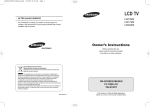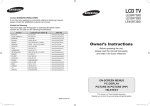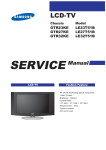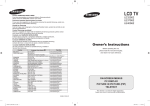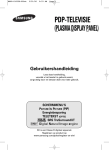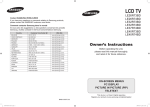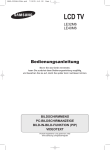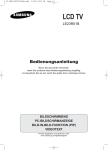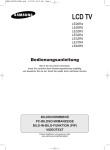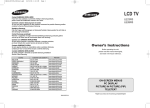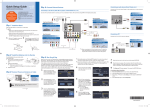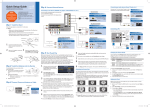Download Samsung LE23T5 User's Manual
Transcript
BN68-00860C-02Cover.qxd 1/23/06 6:00 AM Page 1 LCD TV LE23T5 LE27T5 LE32T5 Contact SAMSUNG WORLD-WIDE If you have any questions or comments relating a Samsung products, please contact the SAMSUNG customer care center. Comment contacter Samsung dans le monde Si vous avez des suggestions ou des questions concernant les produits Samsung, veuillez contacter le Service Consommateurs Samsung. Kontakt zu Samsung Falls Sie Fragen oder Anregungen zu Samsung-Produkten haben, wenden Sie sich bitte an den Samsung-Kundendienst. Contact Samsung wereldwijd Wanneer u suggesties of vragen heeft met betrekking tot Samsung producten, gelieve contact op te nemen met de consumenten dienst van Samsung. Contacte con SAMSUNG WORLD-WIDE Owner’s Instructions Si tiene alguna pregunta o comentario referente a nuestros productos, por favor contacte con nuestro Servicio de Atención al Cliente. Before operating the unit, please read this manual thoroughly, and retain it for future reference. Contacte SAMSUNG GLOBAL Se tem algumas dúvidas ou comentários sobre os produtos Samsung, contacte por favor a nossa linha de apoio a clientes Samsung. Contatta SAMSUNG WORLD-WIDE Se avete commenti o domande sui prodotti Samsung, contattate il Servizio Clienti Samsung. Country BELGIUM CZECH REPUBLIC DENMARK FINLAND FRANCE GERMANY HUNGARY ITALIA LUXEMBURG NETHERLANDS NORWAY POLAND PORTUGAL SLOVAKIA SPAIN SWEDEN U.K Customer Care Center ☎ 02 201 2418 844 000 844 38 322 887 09 693 79 554 08 25 08 65 65 (€ 0,15/min) 01805 - 121213 (€ 0,12/min) 06 40 985 985 199 153 153 02 261 03 710 0900 20 200 88 (€ 0.10/min) 231 627 22 0 801 801 881 80 8 200 128 0850 123 989 902 10 11 30 08 585 367 87 0870 242 0303 Web Site www.samsung.com/be www.samsung.com/cz www.samsung.com/dk www.samsung.com/fi www.samsung.com/fr www.samsung.de www.samsung.com/hu www.samsung.com/it www.samsung.lu www.samsung.com/nl www.samsung.com/no www.samsung.com/pl www.samsung.com/pt www.samsung.com/sk www.samsung.com/es www.samsung.com/se www.samsung.com/uk ON-SCREEN MENUS PC DISPLAY PICTURE IN PICTURE (PIP) TELETEXT This device is a Class B digital apparatus. BN68-00860C-03 Register your product at www.samsung.com/global/register Still-SEOGU.qxd 11/8/05 12:30 AM Page 1 Precautions When Displaying a Still Image A still image may cause permanent damage to the TV screen. • Do not display a still image on the LCD panel for more than 2 hours as it can cause screen image retention. This image retention is also known as "screen burn". To avoid such image retention, reduce the degree of brightness and contrast of the screen when displaying a still image. • Watching the LCD TV in 4:3 format for a long period of time may leave traces of borders displayed on the left, right and center of the screen caused by the difference of light emission on the screen. Playing a DVD or a game console may cause a similar effect to the screen. Damages caused by the above effect are not covered by the Warranty. • Displaying still images from Video games and PC for longer than a certain period of time may produce partial after-images. To prevent this effect, reduce the ‘brightness’ and ‘contrast’ when displaying still images. Précautions à prendre lors de l'affichage d'une image fixe Une image fixe peut causer des dommages irrémédiables à l'écran du téléviseur. • N'affichez pas une image fixe sur l'écran LCD plus de 2 heures. Cela pourrait provoquer une rémanence de l'image à l'écran. Cette rémanence de l'image est également appelée "brûlure de l'écran". Pour éviter une telle rémanence de l'image à l'écran, réduisez la luminosité et le contraste de l'écran lorsque vous laissez une image fixe affichée. • Regarder l'écran LCD du téléviseur en format 4:3 pendant une longue période peut laisser des traces de bordures à gauche, à droite et au centre de l'écran, à cause de la différence d'émission de lumière sur l'écran. La lecture d'un DVD ou l'utilisation d'une console de jeu peut avoir un effet similaire sur l'écran. Les dommages provoqués par les effets qui précèdent ne sont pas couverts par la garantie. • L'affichage d'images fixes de jeux vidéo et d'ordinateurs pendant plus longtemps qu'une période spécifique peut provoquer des rémanences. Pour éviter cela, réduisez la "luminosité" et le "contraste" lors de l'affichage d'images fixes. Vorsichtsmaßnahmen beim Anzeigen von Standbildern Ein Standbild kann zu einer dauerhaften Beschädigung des Fernsehbildschirms führen. • Zeigen Sie kein Standbild länger als 2 Stunden auf dem LCD-Monitor an, da das Bild auf diese Weise einbrennen kann. Das Einbrennen von Standbildern wird auch als “Bildkonservierung” bezeichnet. Sie können das Einbrennen vermeiden, indem Sie die Helligkeit und den Kontrast des Monitors beim Anzeigen von Standbildern verringern. • Bei Wiedergabe im Format 4:3 über einen längeren Zeitraum können bedingt durch die unterschiedliche Lichtemission Nachbilder der Ränder links, rechts und in der Mitte des Bildschirms auftreten. DVD- oder Spielekonsole-Wiedergabe können einen ähnlichen Effekt verursachen. Schäden, die durch die o. g. Effekte verursacht wurden, unterliegen nicht der Garantie. • Die kontinuierliche Anzeige von Standbildern von Videospielen oder vom PC über einen gewissen Zeitraum hinaus kann partielle Nachbilder verursachen. Um diesen Effekt zu verhindern, verringern Sie Helligkeit und Kontrast, wenn Sie Standbilder anzeigen möchten. Voorzorgsmaatregelen bij weergave van stilstaand beeld Stilstaande beelden kunnen permanente schade aan uw TV-scherm toebrengen. • Laat niet langer dan 2 uur een stilstaand beeld op het LCD-scherm staan, dat kan namelijk beeldretentie veroorzaken. Beeldretentie wordt ook wel inbranden genoemd. Verlaag bij de weergave van een stilstaand beeld de helderheid en het contrast om beeldretentie te voorkomen. • Als u gedurende langere tijd naar uw LCD-tv kijkt terwijl het beeld in 4:3-formaat wordt weergegeven, kunnen aan de linker- en rechterkant en in het midden van het scherm randen achterblijven. Dit wordt veroorzaakt door de verschillen in lichtemissie op het scherm. Het afspelen van een dvd of een computerspel kan hetzelfde effect hebben. Schade ontstaan door het bovengenoemde effect valt niet onder de garantie. • Het gedurende langere tijd weergeven van stilstaande beelden van dvd’s of computerspellen kan (gedeeltelijke) scherminbranding tot gevolg hebben. Om dit te voorkomen kunt u tijdens het weergeven van stilstaande beelden de helderheid en het contrast verminderen. Precauciones al mostrar en la pantalla una imagen fija La imagen fija puede causar daños permanentes en la pantalla del televisor. • No deje una imagen fija en la pantalla LCD durante más de dos horas ya que se podría producir una retención de la imagen en la pantalla. Este fenómeno de retención de imágenes también se denomina "quemadura de pantalla". Para evitar que se produzca esa persistencia de la imagen, reduzca el nivel de luminosidad y de contraste de la pantalla cuando muestre imágenes fijas. • El uso del televisor LCD en formato 4:3 durante un tiempo prolongado puede dejar rastros de bordes en las partes izquierda, derecha y central de la pantalla debido a las diferencias en la emisión lumínica de la pantalla. Reproducir un DVD o una videoconsola puede causar un efecto similar en la pantalla. La garantía no cubre estos daños. • Ver imágenes fijas de videojuegos y PC durante más tiempo del indicado puede producir imágenes fantasma parciales. Para evitar este efecto, reduzca el 'brillo' y el 'contraste' cuando vea imágenes fijas. Precauções a ter quando se vêem imagens fixas Uma imagem fixa pode danificar permanentemente o ecrã do televisor. • Uma imagem fixa não deve permanecer no painel LCD durante mais de 2 horas ecrã porque pode provocar o efeito de retenção de imagem no ecrã. Esta retenção de imagem também é conhecida como "queimadura de ecrã". Para evitar a retenção de imagem, diminua o grau de luminosidade e de contraste do ecrã quando visualizar uma imagem fixa. • Utilizar o televisor LCD em formato 4:3 durante um longo período de tempo pode deixar vestígios de margens na parte esquerda, direita e frontal do televisor devido a diferenças de emissão de luz do ecrã. Reproduzir um DVD ou ligar uma consola de jogos pode causar efeitos semelhantes no ecrã. Os danos causados pelo efeito acima mencionado não estão cobertos pela garantia. • Visualizar imagens fixas de jogos de vídeo ou de PC durante um longo período de tempo pode produzir imagens parciais depois da visualização. Para evitar este efeito, reduza a "luminosidade" e o "contraste" quando visualizar imagens fixas. Precauzioni da adottare quando si visualizza un’immagine fissa Un’immagine fissa può causare danni permanenti allo schermo TV. • Non visualizzare un’immagine fissa sul pannello LCD per oltre 2 ore poiché può causare la ritenzione dell’immagine sullo schermo. Il fenomeno di ritenzione dell'immagine è anche noto come "bruciatura dello schermo". Per evitare il fenomeno di ritenzione dell'immagine, ridurre il grado di luminosità e di contrasto dello schermo quando si visualizza un’immagine fissa. • Su un TV LCD, l’uso del formato 4:3 per un periodo prolungato può lasciare traccia dei bordi sulla parte sinistra, destra e centrale del video a causa delle differenti emissioni luminose dello schermo. La riproduzione di un DVD o l’uso di una console per videogiochi può causare effetti analoghi sullo schermo. Questo tipo di danni non è coperto dalla Garanzia. • La visualizzazione prolungata di immagini fisse da videogiochi e PC può causare la visualizzazione di immagini residue parziali. Per evitare questo problema, ridurre la 'luminosità' e il 'contrasto' mentre si visualizzano immagini fisse. BN68-00860C-02Eng.qxd 11/7/05 6:53 AM Page 1 English Contents CONNECTING AND PREPARING YOUR TV List of Parts .............................................................. Installing the Stand .................................................. Installing the Wall Mount Kit ................................ Viewing the Control Panel ........................................ Viewing the Connection Panel.................................. Viewing the Remote Control .................................... Installing Batteries in the Remote Control ................ Switching On and Off................................................ Placing Your Television in Standby Mode ................ Plug & Play .............................................................. SETTING THE OTHERS 2 2 2 3 4 5 6 6 6 6 Choosing Your Language ....................................14 Using the Energy Saving Feature ........................15 Setting the Blue Screen Mode / Selecting the Melody ..........................................15 Selecting the Source ............................................15 Editing the Input Source Names ..........................16 USING THE TELETEXT FEATURE Teletext Decoder ..................................................16 Displaying the Teletext Information ......................17 Selecting a Specific Teletext Page ......................17 Using Fastext to Select a Teletext Page ..............18 SETTING THE CHANNELS Storing Channels Automatically................................ 7 Storing Channels Manually ...................................... 8 Editing the Channels ................................................ 8 SETTING THE PC Setting up Your PC Software (Based on Windows XP) ......................................18 Display Modes ......................................................18 Setting the PC ......................................................19 SETTING THE PICTURE Changing the Picture Standard ................................ 9 Adjusting the Custom Picture .................................. 9 Changing the Colour Tone........................................ 10 Resetting the Picture Settings to the Factory Defaults........................................................ 10 Changing the Picture Size ........................................ 10 Digital Noise Reduction / Dynamic Contrast ............ 11 Viewing the Picture In Picture (PIP) ........................ 11 RECOMMENDATIONS FOR USE SETTING THE SOUND Changing the Sound Standard ............................12 Adjusting the Sound Settings ..............................12 Adjusting the Volume Automatically ....................12 Listening to the Sound of the Sub Picture............13 SETTING THE TIME Setting and Displaying the Current Time..............13 Setting the Sleep Timer ........................................13 Switching the Television On and Off Automatically......................................14 Symbol Press Important Note One-Touch Button English-1 Troubleshooting: Before Contacting Service Personnel ..................20 Technical and Environmental Specifications ......20 BN68-00860C-02Eng.qxd 11/7/05 6:53 AM Page 2 CONNECTING AND PREPARING YOUR TV List of Parts Please make sure the following items are included with your LCD TV. If any items are missing, contact your dealer. M4 X L16 Remote Control & Batteries (AAA x 2) Owner’s Instructions Power Cord Warranty card Cover-Bottom Service Network Card Stand Screw X 4 Safety Guide Registration Cards Warranty card / Service Network Card / Safety Guide / Registration Cards (Not available in all locations) Installing the Stand <2> <3> 1. Place the TV faced down on a soft cloth or cushion on a table. 2. Put the stand into the hole at the bottom of the TV. 3. Insert screw into the hole indicated and tighten. Installing the Wall Mount Kit Wall mount items (sold separately) allow you to mount the TV on the wall. For detailed information on installing the wall mount, see the instructions provided with the Wall Mount items. Contact a technician for assistance when installing the wall mounted bracket. Samsung Electronics is not responsible for any damage to the product or injury to yourself or others if you elect to install the TV on your own. English-2 BN68-00860C-02Eng.qxd 11/7/05 6:53 AM Page 3 Viewing the Control Panel The product colour and shape may vary depending on the model. SOURCE Toggles between all the available input sources (TV, Ext.1, Ext.2, AV, S-Video, Component, PC, DVI). In the on-screen menu, use this button as you button on the remote control. use the ENTER MENU Press to see an on-screen menu of your TV’s features. (HEADPHONE JACK) Connect a set of external headphones to this jack for private listening. (Power) Press to turn the TV on and off. Power Indicator Blinks and turns off when the power is on and lights up in stand-by mode. Press to decrease or increase the volume. In the on-screen menu, use the buttons as you use the and buttons on the remote control. Speakers Remote Control Sensor Aim the remote control towards this spot on the TV. Press to change channels. In the on-screen menu, use the buttons as you use the and buttons on the remote control. (Without the Remote Control, You can turn on TV by using the Channel buttons.) English-3 BN68-00860C-02Eng.qxd 11/8/05 1:49 AM Page 4 Viewing the Connection Panel Power Input Whenever you connect an external device to your TV, make sure that power on the unit is turned off. When connecting an external device, match the colour of the connection terminal to the cable. Connecting an Aerial or Cable Television Network To view television channels correctly, a signal must be received by the set from one of the following sources: - An outdoor aerial / A cable television network / A satellite network Connecting Component Devices (DTV/DVD) - Connect component video cables (optional) to component connector (“PR”, “PB”, “Y”) on the rear of your set and the other ends to corresponding component video out connectors on the DTV or DVD. - If you wish to connect both the Set-Top Box and DTV (or DVD), you should connect the Set-Top Box to the DTV (or DVD) and connect the DTV (or DVD) to component connector (“PR”, “PB”, “Y”) on your set. - The PR, PB and Y connectors on your component devices (DTV or DVD) are sometimes labeled Y, B-Y and R-Y or Y, Cb and Cr. - Connect RCA audio cables (optional) to “R - AUDIO - L” on the rear of your set and the other ends to corresponding audio out connectors on the DTV or DVD. English-4 BN68-00860C-02Eng.qxd 11/7/05 6:53 AM Page 5 Connecting External A/V Devices - Connect RCA (optional) or S-VIDEO cable (optional) to an appropriate external A/V device such as VCR, DVD or Camcorder. - Connect RCA audio cables (optional) to “R - AUDIO - L” on the rear of your set and the other ends to corresponding audio out connectors on the A/V device. Connecting Set-Top Box, VCR or DVD - Connect the VCR or DVD SCART cable (optional) to the SCART connector of the VCR or DVD. Connecting DVI - Connect the DVI connector to the DVD connector. - Connect the stereo audio cable (optional) to "R - AUDIO - L" on the rear of your set and the other ends to the corresponding audio out connectors on the A/V device. - DVI does not support PC function. Connecting Computer - Connect the D- Sub cable (optional) to “PC (PC IN)” on the rear of your set and the other end to the Video Card of your computer. - Connect the stereo audio cable (optional) to “AUDIO (PC IN)” on the rear of your set and the other end to “Audio Out” of the sound card on your computer. Kensington Lock - The Kensington lock (optional) is a device used to physically fix the system when used in a public place. - If you want to use a locking device, contact the dealer where you purchased the TV. Viewing the Remote Control Television Standby button Control the cursor in the menu Number buttons for direct channel access Picture effect selection One/Two-digit channel selection Picture-In-Picture On/Off Volume increase Volume decrease Temporary sound switch-off Displays the main on-screen menu Sound mode selection Sound effect selection Press to automatically store selected TV/cable channels Use to store and delete channels to/from memory Picture size selection Automatic Power-off Selects the PC mode directly Teletext Functions Teletext hold Teletext display/mix both teletext information and the normal broadcast Teletext index Teletext store Teletext sub page Picture freeze Selects the TV mode directly Exit from the teletext display Previous channel P P P P Teletext mode selection (LIST/FLOF) : Next channel : Previous channel Available source selection Use to see information on the current broadcast Exit the on-screen menu : Teletext next page : Teletext previous page Teletext reveal Teletext cancel Teletext size selection Fastext topic selection The performance of the remote control may be affected by bright light. English-5 BN68-00860C-02Eng.qxd 11/7/05 6:53 AM Page 6 Installing Batteries in the Remote Control 1. Slide the cover out completely. 2. Install two AAA size batteries. 3. Replace the cover. Make sure to match the “+” and “–” ends of the batteries with the diagram inside the compartment. Remove the batteries and store them in a cool, dry place if you won’t be using the remote control for a long time. The remote control can be used up to about 23 feet from the TV. (Assuming typical TV usage, the batteries last for about one year.) If the remote control doesn’t work, check the following: 1. Is the TV power on? 2. Are the plus and minus ends of the batteries reversed? 3. Are the batteries drained? 4. Is there a power outage, or is the power cord unplugged? 5. Is there a special fluorescent light or neon sign nearby? Switching On and Off The mains lead is attached to the rear of your set. 1. Plug the mains lead into an appropriate socket. 2. Press the POWER The standby indicator lights up on the front of the set. button on the front of the set. The programme that you were watching last is reselected automatically. 3. Press the numeric button (0~9) or channel up/down ( button on the right side of the set. / ) button on the remote control or When you switch the set on for the very first time, you will be asked to choose language in which the menus are to be displayed. 4. To switch your set off, press the POWER button again. Placing Your Television in Standby Mode Your set can be placed in standby mode in order to reduce the power consumption. The standby mode can be useful when you wish to interrupt viewing temporarily (during a meal, for example). 1. Press the POWER button on the remote control. The screen is turned off and a red standby indicator appears on the front of your set. 2. To switch your set back on, simply press the POWER up/down ( / ) button again. , numeric buttons (0~9) or channel Do not leave your set in standby mode for long periods of time (when you are away on holiday, for example). It is best to unplug the set from the mains and aerial. Plug & Play When the TV is initially powered on, several basic settings proceed automatically and subsequently. The following settings are available. 1. Press the POWER button on the remote control. The message “Plug & Play” is displayed. 2. Select the appropriate language by pressing the or button. button to confirm your choice. Press the ENTER 3. The message “Check antenna input.” is displayed with “OK” selected. button. Press the ENTER Please check that the antenna cable is connected correctly. English-6 BN68-00860C-02Eng.qxd 11/7/05 6:53 AM Page 7 4. Select the appropriate country by pressing the or button. button to confirm your choice. Press the ENTER 5. The “Auto Store” menu is displayed with the “Start” selected. button. Press the ENTER The channel search will start and end automatically. After all the available channels are stored, the “Clock Set” menu appears. Press the ENTER button at any time to interrupt the memorization process. 6. Press the ENTER button. Select the “Hour” or “Minute” by pressing the or button. Set the “Hour” or “Minute” by pressing the or button. You can also set the hour and minute by pressing the number buttons on the remote control. 7. Press the ENTER button to confirm your setting. Language: Select your language. Country: Select your country. Auto Store: Automatically scans for and stores channels available in the local area. Clock Set: Sets the current time for the TV clock. If you want to reset this feature... 1. Press the MENU button to display the menu. Press the or button to select “Setup”, then press the ENTER 2. Press the ENTER 3. This will change or reset the settings. button. button again, to select “Plug & Play”. SETTING THE CHANNELS - Storing Channels Automatically (Refer to page 7) - Storing Channels Manually (Refer to page 8) - Editing the Channels (Refer to page 8) Storing Channels Automatically You can scan for the frequency ranges available to you (and availability depends on your country). Automatically allocated programme numbers may not correspond to actual or desired programme numbers. However, you can sort numbers manually and clear any channels you do not wish to watch. 1. Press the MENU button to display the menu. Press the or button to select “Channel”, then press the ENTER 2. Press the ENTER 3. Select the appropriate country by pressing the or button. button to confirm your choice. Press the ENTER button. button to select “Country”. 4. Press the or button to select “Auto Store”, then press the ENTER 5. Press the ENTER button. button. The TV will begin memorizing all of the available channels. Press the ENTER button at any time to interrupt the memorization process and return to the “Channel” menu. 6. After all the available channels are stored, the “Sort” menu reappears. Channels can be stored automatically by simply pressing the AUTO PROG. button on the remote control. English-7 BN68-00860C-02Eng.qxd 11/7/05 6:53 AM Page 8 Storing Channels Manually You can store up to 100 channels, including those received via cable networks. When storing channels manually, you can choose: Whether or not to store each of the channels found. The programme number of each stored channel which you wish to identify. 1. Press the MENU button to display the menu. Press the or button to select “Channel”, then press the ENTER 2. Press the or button to select “Manual Store”, then press the ENTER 3. Press the ENTER 4. To assign a programme number to a channel, find the correct number by pressing the or button button. and then press the ENTER 5. Press the or button to select “Colour System”, then press the ENTER 6. Select the colour standard required by pressing the or button then, press the ENTER 7. Press the or button to select “Sound System”, then press the ENTER 8. Select the sound standard required by pressing the or button, then press the ENTER button. button. button to select “Programme”. You can also set a programme number by pressing number buttons on the remote control. button. button. button. button. If there is an abnormal sound or no sound, re-select the sound system required. 9. If you know the number of the channel to be stored, press the or button to select “Channel”. button. Select C (Air channel) or S (Cable channel) by pressing the or button. Press the ENTER Press the button to select channel. Select the required number by pressing the or button and then button. press the ENTER Channel mode: P (Programme mode), C (Air channel mode), S (Cable channel mode) You can also set a channel number by pressing number buttons on the remote control. 10. If you do not know the channel numbers, press the or button to select “Search”. Press the ENTER button. Search by pressing the or button and then press the ENTER button. 11. Press the or button to select “Store”. Press the ENTER button to select “OK”. 12. Repeat steps 3 to 11 for each channel to be stored. Programme: Selects a program number for the channel. Colour System: Sets the colour supporting system. Sound System: Sets the sound supporting system. Channel: Selects a channel. Search: Scans for the frequency value for the channel. Store: Saves your settings. Editing the Channels You can exclude the channels you chose from the channels you scanned. When you scan through the stored channels, those you have chosen to skip are not displayed. All channels that you do not specifically choose to skip are displayed during scanning. 1. Use the number buttons to directly select the channel that will be added or deleted. 2. Press the MENU button to display the menu. Press the or button to select “Channel”, then press the ENTER 3. Press the or button to select “Add/Delete”, then press the ENTER 4. Repeatedly pressing the ENTER 5. Press the P 6. Press the EXIT button to exit. / button. button. button will alternate between add channel and delete channel. buttons to switch to the appropriate channel, then repeat above. You can view any channel (including an erased channel) by using the number buttons on the remote control. You can also add or delete channel by simply pressing the ADD/DEL button on the remote control. English-8 BN68-00860C-02Eng.qxd 11/7/05 6:53 AM Page 9 SETTING THE PICTURE Changing the Picture Standard You can select the type of picture which best corresponds to your viewing requirements. You can also press the P.MODE button on the remote control to select one of the picture settings. 1. Press the MENU button to display the menu. Press the or button to select “Picture”, then press the ENTER button. 2. Press the ENTER button again, to select “Mode”. 3. Press the ENTER button again, to select “Mode”. 4. Press the or button to select the desired picture effect. button. Press the ENTER 5. Press the EXIT button to exit. Dynamic: Selects the picture for high-definition in a bright room. Standard: Selects the picture for optimum display in a normal environment. Movie: Selects the picture for comfortable display in a dark room. Custom: Select to view your favorite display settings. (Refer to “Adjusting the Custom Picture” on page 9) The Picture mode must be adjusted separately for each input source. You can return to the factory defaults picture settings by selecting the “Reset”. (Refer to “Resetting the Picture Settings to the Factory Defaults” on page 10) Adjusting the Custom Picture Your set has several settings which allow you to control picture quality. 1. To select the desired picture effect, follow the “Changing the Picture Standard” instructions number 1 to 4 on page 9. 2. Press the or button to select a particular item. button. Press the ENTER 3. Press the or button to decrease or increase the value of a button. particular item. Press the ENTER 4. Press the EXIT button to exit. Contrast: Adjusts the lightness and darkness between objects and the background. Brightness: Adjusts the brightness of the whole screen. Sharpness: Adjusts the outline of objects to either sharpen them or make them more dull. Colour: Adjusts the colours, making them lighter or darker. Tint: Adjusts the colour of objects, making them more red or green for a more natural look. The adjusted values are stored according to the selected Picture mode. English-9 BN68-00860G-02Eng.qxd 3/30/06 6:55 PM Page 10 Changing the Colour Tone You can select the most comfortable colour tone to your eyes. 1. To select the desired picture effect, follow the “Changing the Picture Standard” instructions number 1 to 4 on page 9. 2. Press the or button to select “Colour Tone”, then press the ENTER button. 3. Press the or button to select the desired colour tone setting. button. Press the ENTER 4. Press the EXIT button to exit. Cool2: Makes the colour temperature bluer than “Cool1” menu. Cool1: Makes whites bluish. Normal: Keeps whites white. Warm1: Makes whites reddish. Warm2: Makes the colour temperature redder than “Warm1” menu. The adjusted values are stored according to the selected Picture mode. Resetting the Picture Settings to the Factory Defaults You can return to the factory defaults picture settings. 1. To select the desired picture effect, follow the “Changing the Picture Standard” instructions number 1 to 4 on page 9. 2. Press the or button to select “Reset”, then press the ENTER button. 3. Press the EXIT button to exit. The “Reset” will be set for each picture mode. Changing the Picture Size You can select the picture size which best corresponds to your viewing requirements. You can select these options by simply pressing the P.SIZE button on the remote control. 1. Press the MENU button to display the menu. Press the or button to button. select “Picture”, then press the ENTER 2. Press the or button to select “Size”, then press the ENTER button. 3. Select the required option by pressing the or button. Press the ENTER button. 4. Press the EXIT button to exit. Auto Wide: Automatically adjusts the picture size to the "16:9" aspect ratio. 16:9: Adjusts the picture size to 16:9 appropriate for DVDs or wide broadcasting. Panorama: Adjusts 16:9 to 4:3 in a natural way as for normal broadcasting. Zoom: Magnifies the 16:9 wide picture (in the vertical direction) to fit the screen size. 4:3: This is the default setting for a video movie or normal broadcasting. In PC, Component and DVI Mode, only “16:9” and “4:3” mode can be adjusted. (The “Zoom”, “Panorama” mode is not supported.) Select by pressing the or buttons. Use the or button to move the picture up and down. After selecting , use the or button to magnify or reduce the picture size in the vertical direction. English-10 BN68-00860C-02Eng.qxd 11/7/05 6:53 AM Page 11 Digital Noise Reduction / Dynamic Contrast Digital NR: If the broadcast signal received by your TV is weak, you can activate the Digital Noise Reduction feature to help reduce any static and ghosting that may appear on the screen. Dynamic Contrast: Dynamic Contrast detects the visual signal input and adjusts to create optimum contrast. 1. Press the MENU button to display the menu. Press the or button to button. select “Picture”, then press the ENTER 2. Press the or button to select “Digital NR” or button. “Dynamic Contrast”. Press the ENTER 3. Press the or button to select “On” or “Off”. Press the ENTER 4. Press the EXIT button to exit. button. These functions don’t work in PC mode. Viewing the Picture In Picture (PIP) You can display a sub picture within the main picture of set programme or video input. In this way, you can watch the picture of set programme or video input from any connected equipment while watching the main picture. 1. Press the MENU button to display the menu. Press the or button to button. select “Picture”, then press the ENTER 2. Press the or button to select “PIP”, then press the ENTER 3. Press the ENTER button again. Press the or button to select “On”, then press ENTER button. button. PIP is available only in PC mode and will be unavailable for other modes. Press the PIP button on the remote control repeatedly to activate or deactivate the “PIP”. Press the or button to select “Source List”, button. Select a source of the sub picture by then press ENTER button. pressing the or button and press the ENTER 4. The sub picture can serve different source selections based on what the main picture is set to. 5. Press the or button to select “Position”, then press the ENTER button. Select the position of the sub picture by pressing the or button and then press the ENTER button. 6. Press the or button to select “Prog.” and then press the ENTER button. You can select the channel that you want to view through sub button. picture by pressing the or button. Press the ENTER 7. Press the EXIT button to exit. The “Prog.” can be active when the sub picture is set to TV. Source List: Selecting a signal source (external A/V) for PIP. Position: Used to move the sub picture. Prog.: Used to Change the sub picture. PIP Settings Sub Main PC (O: PIP operates, X: PIP doesn’t operate) TV Ext.1 Ext.2 AV S-Video Component PC DVI O O O O O X X X When the main picture is PC, the sub picture only supports “TV”, “Ext.1”, “Ext.2”, “AV” and “S-Video”. The sub picture does not support other input sources in this case. You may notice that the picture in the PIP window becomes slightly unnatural when you use the main screen to view a game or karaoke. English-11 BN68-00860C-02Eng.qxd 11/7/05 6:53 AM Page 12 SETTING THE SOUND Changing the Sound Standard You can select the type of the special sound effect to be used when watching a given broadcast. You can also select these options by simply pressing the S.MODE button on the remote control. 1. Press the MENU button to display the menu. Press the or button to button. select “Sound”, then press the ENTER 2. Press the ENTER 3. Select the required sound effect by pressing the or button repeatedly button. and then press the ENTER 4. Press the EXIT button to exit. button again, to select “Mode”. Standard: Selects the normal sound mode. Music: Emphasizes music over voices. Movie: Provides live and full sound for movies. Speech: Emphasizes voices over other sounds. Custom: Selects your custom sound settings. (Refer to “Adjusting the Sound Settings” on page 12) Adjusting the Sound Settings The sound settings can be adjusted to suit your personal preferences. 1. Press the MENU button to display the menu. Press the or button to button. select “Sound”, then press the ENTER 2. Press the or button to select “Equalizer”, then press the ENTER button. 3. Press the or button to select a particular item. button. Press the ENTER 4. Press the or button to reach the required setting. button. Press the ENTER 5. Press the EXIT button to exit. If you make any changes to these settings, the Sound Mode is automatically switched to “Custom”. Adjusting the Volume Automatically Each broadcasting station has its own signal conditions, and so it is not easy for you to adjust the volume every time the channel is changed. This feature let you automatically adjust the volume of the desired channel by lowering the sound output when the modulation signal is high or by raising the sound output when the modulation signal is low. 1. Press the MENU button to display the menu. Press the or button to button. select “Sound”, then press the ENTER 2. Press the or button to select “Auto Volume”, then press the ENTER button. 3. Press the or button to select “On” or “Off”. Press the ENTER 4. Press the EXIT button to exit. English-12 button. BN68-00860C-02Eng.qxd 11/7/05 6:53 AM Page 13 Listening to the Sound of the Sub Picture During the PIP feature is activating, you can listen to the sound of the sub picture. 1. Press the MENU button to display the menu. Press the or button to button. select “Sound”, then press the ENTER 2. Press the or button to select “Sound Select”, then press the ENTER button. 3. Press the or button to select “Sub”. Press the ENTER 4. Press the EXIT button to exit. button. Main: Used to listen to the sound of the main picture. Sub: Used to listen to the sound of the sub picture. You can select this option when the “PIP” is set to “On”. SETTING THE TIME Setting and Displaying the Current Time You can set the TV’s clock so that the current time is displayed when you press the INFO button. You must also set the time if you wish to use the automatic On/Off timers. 1. Press the MENU button to display the menu. Press the or button to button. select “Setup”, then press the ENTER 2. Press the or button to select “Time”, then press the ENTER 3. Press the ENTER 4. To... Press the... Move to “Hour” or “Minute” or button. Set the “Hour” or “Minute” or button. Press the ENTER 5. button. button to select “Clock Set”. button. Press the EXIT button to exit. If you disconnect the power cord, you have to set the clock again. You can also set hour and minute by pressing the number buttons on the remote control. Setting the Sleep Timer You can select a time period of between 30 and 180 minutes after which the television automatically switches to standby mode. Press the SLEEP button on the remote control repeatedly until the appropriate time interval appears. 1. Press the MENU button to display the menu. Press the or button to button. select “Setup”, then press the ENTER 2. Press the or button to select “Time”, then press the ENTER 3. Press the or button to select “Sleep Timer”, then press the ENTER button. 4. Press the or button repeatedly until the desired time appears. button. (Off, 30, 60, 90, 120, 150, 180) Press the ENTER 5. Press the EXIT button to exit. The TV automatically switches to standby mode when the timer reaches 0. English-13 button. BN68-00860C-02Eng.qxd 11/7/05 6:53 AM Page 14 Switching the Television On and Off Automatically You can set the On/Off timers so that the set will: Switch on automatically and tune to the channel of your choice at the time you select. Switch off automatically at the time you select. 1. Press the MENU button to display the menu. Press the or button to button. select “Setup”, then press the ENTER 2. Press the or button to select “Time”, then press the ENTER button. 3. Press the or button to select “On Timer”, then press the ENTER button. 4. Press the or button to adjust “Hour”, then press the button to move to the next step. Set other items using the same method as above. button to return. When finished, press the ENTER 5. Press the or button to select “Off Timer”, button. then press the ENTER 6. Press the or button to adjust “Hour”, then press the button to move to the next step. Set other items using the same method as above. button to return. When finished, press the ENTER 7. Press the EXIT button to exit. The first step is to set the television’s clock. You can also set hour and minute by pressing the number buttons on the remote control. The "Setup" setting must be set to "On" in order for the timers to work. SETTING THE OTHERS Choosing Your Language When you start using your set for the first time, you must select the language which will be used for displaying menus and indications. 1. Press the MENU button to display the on-screen menu. Press the or button to select “Setup”, then press the ENTER button. 2. Press the or button to select “Language”, button. then press the ENTER 3. Select a particular language by pressing the or button repeatedly. button. Press the ENTER 4. Press the EXIT button to exit. You can choose one of 21 languages. English-14 BN68-00860C-02Eng.qxd 11/7/05 6:53 AM Page 15 Using the Energy Saving Feature This feature adjusts the brightness of TV so as to reduce the power consumption. When you watching TV at night, set the "Energy Saving " mode option to "High" so as to reduce the dazzling of your eyes as well as the power consumption. 1. Press the MENU button to display the on-screen menu. Press the or button to select “Setup”, then press the ENTER button. 2. Press the or button to select “Energy Saving”, button. then press the ENTER 3. Select the required option (Off, Low, Medium, High) by pressing the or button. button. Press the ENTER 4. Press the EXIT button to exit. This function does not work in PC mode. Setting the Blue Screen Mode / Selecting the Melody Blue Screen: If no signal is being received or the signal is very weak, a blue screen automatically replaces the noisy picture background. If you wish to continue viewing the poor picture, you must set the "Blue Screen" mode to "Off". Melody: You can hear melody sound when the television is powered on or off. 1. Press the MENU button to display the menu. Press the or button to button. select “Setup”, then press the ENTER 2. Press the or button to select “Blue Screen” or “Melody”. button. Press the ENTER 3. Press the or button to select “On” or “Off”. button. Press the ENTER 4. Press the EXIT button to exit. Selecting the Source You can select among external sources connected to your TV’s input jacks. 1. Press the MENU button to display the menu. button, to select “Input”. Press the ENTER 2. Press the ENTER button again, to select “Source List”. When no external device is connected to your set, only “TV”, “Ext.1”, “Ext.2” are activated in the “Source List”. “AV”, “S-Video”, “Component”, “PC”, “DVI” are activated only when they are connected to your set. 3. Select the required device by pressing the or button. button. Press the ENTER Press the SOURCE button on the remote control to toggel between all the available source. TV mode can be selected by pressing the TV or P / button on the remote control but you cannot select it by pressing the SOURCE button. English-15 BN68-00860C-02Eng.qxd 11/7/05 6:53 AM Page 16 Editing the Input Source Names Name the device connected to the input jacks to make your input source selection easier. 1. Press the MENU button to display the menu. button, to select “Input”. Press the ENTER 2. Press the or button to select “Edit Name”, then press the ENTER button. 3. Press the or button to select the device that you wish to edit. button. Press the ENTER 4. Press the or button to select the required device. button. Press the ENTER 5. Press the EXIT button to exit. USING THE TELETEXT FEATURE Teletext Decoder Most set channels carry “ teletext ”, pages of written information that provide information such as: Television programme times. News bulletins and Weather forecasts. Sports results. Subtitles for the hard of hearing. The teletext pages are organized according to six categories: Part Contents A Selected page number. B Broadcasting station identity. C Current page number or search status. D Date and time. E Text. F Status information. English-16 BN68-00860C-02Eng.qxd 11/7/05 6:53 AM Page 17 Displaying the Teletext Information You can display teletext information at any time, but signal reception must be good. Otherwise: Information may be missing. Some pages may not be displayed. To activate the teletext mode and display the contents page: 1. Using the P ( teletext service. ) or P 2. Press the TTX/MIX ( ( ) button, select the channel providing the ) button to activate the teletext mode. The contents page is displayed. It can be redisplayed at any time by pressing the MENU ( ) button. 3. Press the TTX/MIX ( ) button again. The actual broadcast will be displayed simultaneously with the teletext page on the screen. 4. Press the TV( ) button again to exit from the Text display. If any broken character appears while Text is being viewed, make sure that the Text language is identical with the language in the “Setup” menu mode. If both languages are different, select the same language with the Text language on the “Setup” menu. Selecting a Specific Teletext Page Press the number buttons on the remote control to enter the page number directly: 1. Enter the three-digit page number listed in the contents by pressing the corresponding numeric buttons. 2. If the selected page is linked with several secondary pages, the secondary pages are displayed in sequence. To freeze the display on a given page, ( ). Press the ( ) button again to resume. press the 3. Using the various display options: To display... Press the... Both teletext information and the normal broadcast TTX/MIX ( Hidden text (answers to quiz games, for example) INFO ( ) The normal screen INFO ( ) A secondary page, by entering its 4-digit number ADD/DEL ( The next page The previous page P Double-size letters in the: Upper half of the screen Lower half of the screen SLEEP ( Once Twice Normal screen Three times English-17 P ( ( ) ) ) ) ) BN68-00860C-02Eng.qxd 11/7/05 6:53 AM Page 18 Using Fastext to Select a Teletext Page The various topics included in the teletext pages are colour-coded, and can be selected by pressing the coloured buttons on the remote control. 1. Display the teletext contents page by pressing the TTX/MIX ( ) button. 2. Press the coloured button corresponding to the topic that you wish to select (The available topics are listed on the status information line). 3. Press the Red button to display the previous page. Press the Green button to display the next page. 4. Press the TV( ) button again to exit from the Text display. SETTING THE PC Setting up Your PC Software (Based on Windows XP) The Windows display-settings for a typical computer are shown below. The actual screens on your PC may be different depending upon your particular version of Windows and your particular video card. Even if your actual screens look different, the same, basic set-up information will apply in almost all cases. (If not, contact your computer manufacturer or Samsung Dealer.) 1. First, click on “Control Panel” on the Windows start menu. 2. When the control panel window appears, click on “Appearance and Themes” and a display dialog-box will appear. 3. When the control panel window appears, click on “Display” and a display dialog-box will appear. 4. Navigate to the “Settings” tab on the display dialog-box. The correct size setting (resolution): Optimum- 1360 X 768 If a vertical-frequency option exists on your display settings dialog box, the correct value is “60” or “60 Hz”. Otherwise, just click “OK” and exit the dialog box. Display Modes Both screen position and size will vary depending on the type of PC monitor and its resolution. The resolutions in the table are recommended. (All resolutions between the supported limits are supported) Mode Resolution Horizontal Frequency (kHz) Vertical Frequency (Hz) Pixel Clock Frequency (MHz) Sync Polarity (H/V) IBM 640 x 480 720 x 400 31.469 31.469 59.940 70.087 25.175 28.322 -/-/+ VESA LE27T5 LE32T5 640 x 480 640 x 480 800 x 600 800 x 600 800 x 600 1024 x 768 1024 x 768 1024 x 768 1360 x 768 37.861 37.500 37.879 48.077 46.875 48.364 56.476 60.023 47.712 72.809 75.000 60.317 72.188 75.000 60.000 70.069 75.029 60.015 31.500 31.500 40.000 50.000 49.500 65.000 75.000 78.750 85.800 -/-/+ /+ + /+ + /+ -/-/+ /+ + /+ VESA LE23T5 800 x 600 1024 x 768 1024 x 768 1360 x 768 37.879 48.364 56.476 47.712 60.317 60.000 70.069 60.015 49.500 65.000 75.000 85.800 + /+ -/-/+ /+ The interlace mode is not supported. The set might operate abnormally if a non-standard video format is selected. DVI does not support PC function. Separate and Composite modes are supported. SOG is not supported. English-18 BN68-00860C-02Eng.qxd 11/7/05 6:53 AM Page 19 Setting the PC Coarse and Fine Tuning of the Image (Image Lock): The purpose of picture quality adjustment is to remove or reduce picture noise. If the noise is not removed by Fine-tuning alone, then adjust the frequency as best as possible (coarse) and Fine-tune again. After the noise has been reduced, re-adjust the picture so that it is aligned on the center of screen. Press the PC button on the remote control to select the PC mode. 1. Preset: Press the PC button to select PC mode. 2. Press the MENU button to display the menu. Press the or button to select “Setup”, button. then press the ENTER 3. Press the or button to select “PC”, then button. press the ENTER 4. Press the ENTER 5. Press the or button to select “Coarse” or “Fine”, button. then press the ENTER 6. Press the or button to adjust the screen quality. button. Press the ENTER 7. Press the EXIT button to exit. button to select “Image Lock”. Changing the Image Position (Position): Adjust the PC’s screen positioning if it does not fit the TV screen. 1. Follow the “Coarse and Fine Tuning of the Image (Image Lock)” instructions number 1 to 3. 2. Press the or button to select “Position”, button. then press the ENTER 3. Press the or button to adjusting the Vertical-Position. Press the or button to adjust the Horizontal-Position. button. Press the ENTER 4. Press the EXIT button to exit. Initializing the Image Settings (Image Reset): You can replace all image settings with the factory default values. 1. Follow the “Coarse and Fine Tuning of the Image (Image Lock)” instructions number 1 to 3. 2. Press the or button to select “Image Reset”, button. then press the ENTER 3. Press the EXIT button to exit. Adjusting the PC Screen Automatically (Auto Adjustment): Auto adjustment allows the PC screen of set to self-adjust to the incoming PC video signal. The values of fine, coarse and position are adjusted automatically. 1. Follow the “Coarse and Fine Tuning of the Image (Image Lock)” instructions number 1 to 3. 2. Press the or button to select “Auto Adjustment”, button. then press the ENTER 3. Press the EXIT button to exit. English-19 BN68-00860C-02Eng.qxd 11/7/05 6:53 AM Page 20 RECOMMENDATIONS FOR USE Troubleshooting: Before Contacting Service Personnel No sound or picture Normal picture but no sound Check the volume. Check whether the MUTE No picture or black and white picture Adjust the colour settings. Check that the broadcast system selected is correct. Sound and picture interference Try to identify the electrical appliance that is affecting the set and move it further away. Plug your set into a different mains socket. Blurred or snowy picture, distorted sound Check the direction, location and connections of your aerial. This interference is often due to the use of an indoor aerial. Remote control malfunctions Replace the remote control batteries. Clean the upper edge of the remote control (transmission window). Check the battery terminals. “Check signal cable.” message is displayed. Check that the signal cable is firmly connected to the PC or video sources. Check that the PC or video sources are turned on. On PC mode, “Not Supported Mode.” message is displayed. Check the maximum resolution and the frequency of the video adapter. Compare these values with the data in the Display Modes. Check that the mains lead has been connected to a wall socket. Check that you have pressed the POWER buttons on the front of the set. Check the picture contrast and brightness settings. Check the volume. button has been pressed on the remote control. The TFT LCD panel uses a panel consisting of sub pixels (3,133,440) which require sophisticated technology to produce. However, there may be few bright or dark pixels on the screen. These pixels will have no impact on the performance of the product. Technical and Environmental Specifications Model Name LE23T5 LE27T5 LE32T5 Panel Size Display Size Pixel Pitch 23” Diagonal (16:9) 508.125 (H) x 285.696 (V) mm 0.372 (H) x 0.372 (V) mm 27” Diagonal (16:9) 603.22 (H) x 341.98 (V) mm 0.1460 (H) x 0.4365 (V) mm 32” Diagonal (16:9) 697.68 (H) x 392.26 (V) mm 0.51075 (H) x 0.51075 (V) mm 30~61 kHz / 60~70 Hz 30~61 kHz / 60~75 Hz 30~61 kHz / 60~75 Hz 1360 x 768 @ 60 Hz 1360 x 768 @ 60 Hz 1360 x 768 @ 60 Hz Power Supply (Input) AC100-240V±10% 60/50Hz AC100-240V±10% 60/50Hz AC100-240V±10% 60/50Hz Power Consumption Normal / Power Saving 100 W / < 2.0 W 140 W / < 2.0 W 170 W / < 2.0 W 675.9 x 85.0 x 393.40 mm 675.9 x 203.8 x 439.5 mm 766.5 x 96.0 x 459.0 mm 766.5 x 203.8 x 505.5 mm 914.5 x 104.0 x 528.8 mm 914.5 x 247.5 x 591.5 mm 8.0 kg (17.64 lbs) 12.0 kg (26.46 lbs) 15.0 kg (33.07 lbs) 10 °C to 40 °C (50 °F to 104 °F) 10 % to 80 %, non-condensing -20 °C to 45 °C (-4 °F to 113 °F) 5 % to 95 %, non-condensing 10 °C to 40 °C (50 °F to 104 °F) 10 % to 80 %, non-condensing -20 °C to 45 °C (-4 °F to 113 °F) 5 % to 95 %, non-condensing 10 °C to 40 °C (50 °F to 104 °F) 10 % to 80 %, non-condensing -20 °C to 45 °C (-4 °F to 113 °F) 5 % to 95 %, non-condensing 3WX2 5WX2 7.5 W X 2 Frequency Horizontal / Vertical PC Resolution (Optimum) Dimension (WxDxH) Body With stand Weight With stand Environmental Considerations Operating Temperature Operating Humidity Storage Temperature Storage Humidity Sound Output Design and specifications are subject to change without prior notice. English-20 BN68-00860C-02Fre.qxd 11/7/05 7:04 AM Page 1 Table des matières CONNEXION ET PREPARATION DE VOTRE TELEVISEUR 2 2 2 3 4 5 6 6 6 6 Choix de la langue................................................14 Utilisation de la fonction d'économie d'énergie ....15 Réglage du mode d’écran bleu / Sélection de mélodie ............................................15 Sélection de la source ..........................................15 Modification du nom d'une source d'entrée..........16 UTILISATION DE LA FONCTION TELETEXTE Décodeur télétexte ..............................................16 Affichage des informations Télétexte ..................17 Sélection d’une page télétexte spécifique ............17 Utilisation du système Fastext pour sélectionner une page télétexte ..................18 REGLAGE DES CANAUX Mémorisation automatique des chaînes .................. 7 Mémorisation manuelle des chaînes ........................ 8 Édition des chaînes .................................................. 8 REGLAGE DU PC REGLAGE DE L'IMAGE Changement du mode image .................................. 9 Réglage de l'image personnalisée .......................... 9 Changement de la nuance couleur .......................... 10 Rétablir les paramètres de réglage de l'image d'usine................................... 10 Changement de la taille de l'image .......................... 10 Réduction du bruit numérique / Contraste Dynam. ...... 11 Affichage de l'Image dans l'image (PIP) .................. 11 Paramétrage du logiciel PC (Basé sur Windows XP) ......................................18 Modes d’affichage (PC) ........................................18 Sélection du PC....................................................19 RECOMMANDATIONS D’UTILISATION REGLAGE DU SON Changement de la norme Son ............................12 Réglage des paramètres du son ..........................12 Réglage automatique du volume..........................12 Ecoute du son accompagnant l'image secondaire ....13 REGLAGE DE L'HEURE Réglage et affichage de l'heure............................13 Réglage de la minuterie de mise en veille ..........13 Marche et arrêt automatique du téléviseur ..........14 Symboles Appuyer Important Remarque Bouton d'accès rapide Français-1 Résolution des problèmes avant de contacter le personnel qualifié pour le dépannage ..............20 Spécifications techniques et environnementales ....20 Français Liste de pièces.......................................................... Installation du support .............................................. Installation du kit de montage mural .................... Présentation du panneau de commande ................ Présentation du panneau de branchement .............. Présentation de la télécommande ............................ Installation des piles dans la télécommande............ Mise en marche et arrêt .......................................... Mode de mise en veille de votre télévision .............. Plug & Play .............................................................. REGLAGE DES AUTRES OPTIONS BN68-00860C-02Fre.qxd 11/7/05 7:52 AM Page 2 CONNEXION ET PREPARATION DE VOTRE TELEVISEUR Liste de pièces Veuillez vous assurer que les composants suivants sont bien inclus avec votre téléviseur LCD. Le cas échéant, contactez votre revendeur. M4 X L16 Télécommande et batteries (AAA x 2) Instructions d'utilisation Cordon d'alimentation Carte de garantie Panneau inférieur Carte réseau de service Vis pour le socle X 4 Guide de sécurité Cartes d'enregistrement Carte de garantie / Carte réseau de service / Guide de sécurité / Cartes d'enregistrement (N'est pas disponible dans toutes les agences). Installation du support <2> <3> 1. Placez la télévision face posée sur un chiffon doux ou un coussin sur une table. 2. Insérez le socle dans le trou situé sous le téléviseur. 3. Insérez la vis dans le trou indiqué et serrez-la. Installation du kit de montage mural Les accessoires de montage mural (vendus séparément) vous permettent de fixer votre téléviseur au mur. Pour plus d'informations sur l'installation du kit de montage mural, reportez-vous aux instructions fournies avec les composants du kit. Faites appel à un technicien pour obtenir de l'assistance lors de l'installation du support mural. Samsung Electronics n'est pas responsable de tout dommage au produit ou toute blessure sur vous-même ou une autre personne si vous choisissez d'installer le téléviseur vous-même. Français-2 BN68-00860C-02Fre.qxd 11/7/05 7:04 AM Page 3 Présentation du panneau de commande La couleur et la forme du produit peuvent varier en fonction du modèle. SOURCE Bascule entre toutes les sources d'entrée disponibles. (TV, Ext.1, Ext.2, AV, S-Vidéo, Composant, PC, DVI). Dans le menu à l'écran, utilisez ce bouton de la même manière que le de la télécommande. bouton ENTER (PRISE CASQUE) Connectez un casque externe à cette prise pour une écoute privée. (Alimentation) Appuyez sur ce bouton pour allumer ou éteindre le téléviseur. MENU Appuyez sur ce bouton pour afficher le menu des fonctions de votre téléviseur. Appuyez pour diminuer ou augmenter le volume. Dans le menu à l'écran, utilisez les boutons de la même manière que les boutons et de la télécommande. Voyant d'alimentation Clignote puis s'arrête lorsque le téléviseur est allumé. S'allume en mode Veille. Enceintes Capteur de la télécommande Dirigez la télécommande vers ce point du téléviseur. Pour changer de canal. Dans le menu à l'écran, utilisez les boutons de la même manière que les boutons et de la télécommande. (Vous pouvez allumer votre téléviseur sans votre télécommande à l'aide de ces boutons.) Français-3 BN68-00860C-02Fre.qxd 11/7/05 7:04 AM Page 4 Présentation du panneau de branchement Entrée del’alimentation Lorsque vous raccordez un appareil externe au téléviseur, assurez-vous que l'appareil est arrêté. Lorsque vous connectez un périphérique externe, faites correspondre les couleurs du terminal de connexion et du câble. Branchement à un réseau de télévision câblé ou hertzien (en fonction du modèle) Afin d’afficher correctement les canaux de télévision, un signal doit être reçu par le téléviseur/moniteur depuis l’une des sources suivantes : - Une antenne extérieure / Un réseau de télévision câblée / Un réseau satellite Branchement des périphériques composants (moniteur/lecteur DVD) - Connectez les câbles vidéo composante (en option) au connecteur composante (“PR”, “PB”, “Y”) situé à l'arrière de votre poste et aux connecteurs de sortie vidéo composante correspondants sur le DTV/lecteur DVD. - Si vous souhaitez brancher en même temps le boîtier décodeur et le moniteur (ou le lecteur DVD), branchez ces appareils ensemble puis connectez le moniteur (ou le lecteur DVD) au connecteur composante (“PR”, “PB”, “Y”)sur votre poste. - Les connecteurs Y, PB et PR des périphériques composants (moniteur ou lecteur DVD) sont parfois appelés Y, B-Y et RY ou Y, Cb et Cr. - Connectez les câbles audio RCA (en option) au connecteur “R - AUDIO - L” situé à l'arrière de votre poste et aux connecteurs de sortie audio correspondants sur le moniteur ou le lecteur DVD. - Ce téléviseur LCD affiche une image optimale en mode 720p. Français-4 BN68-00860C-02Fre.qxd 11/7/05 7:04 AM Page 5 Branchement de périphériques audio/vidéo externes - Connectez le câble RCA (en option) ou S-VIDEO (en option) à un périphérique A/V externe approprié tel qu'un magnétoscope, un lecteur DVD ou un caméscope. - Connectez les câbles audio RCA (en option) au connecteur “R - AUDIO – L” situé à l'arrière de votre poste et aux connecteurs de sortie audio correspondants sur le périphérique A/V. Branchement d'un boîtier décodeur, d'un magnétoscope ou d'un lecteur DVD - Connectez le câble SCART (en option) du magnétoscope ou du lecteur DVD au connecteur SCART de ces appareils. Branchement DVI - Branchez la prise DVI à la prise DVD. - Connectez le câble audio stéréo (en option) au connecteur “R - AUDIO – L” situé à l'arrière de votre poste et aux connecteurs de sortie audio correspondants sur le périphérique A/V. - DVI ne gère la fonction PC. - Ce téléviseur LCD affiche une image optimale en mode 720p. Branchement Ordinateur - Connectez le câble D-Sub (en option) au connecteur “PC (PC IN)” situé à l'arrière de votre poste et à la carte vidéo de votre ordinateur. - Connectez le câble audio stéréo (en option) au connecteur “AUDIO (PC IN)” situé à l'arrière de votre poste et au connecteur “Audio Out” de la carte son de votre ordinateur. Verrou Kensington - Le verrou Kensington (en option) est un dispositif utilisé pour fixer physiquement le système dans le cas d'une utilisation dans un endroit public. - Pour utiliser un dispositif de verrouillage, contactez le revendeur de votre téléviseur. Présentation de la télécommande Bouton veille du téléviseur Sélection de la taille de l'image Boutons numériques d’accès direct aux chaînes Marche/Arrêt Image dans image (PIP) Sélection de canaux à 1 ou 2 chiffres Arrêt automatique Augmenter le volume Réduire le volume Arrêt temporaire du son Affiche le menu principal à l'écran. Sélection du mode audio Sélection des effets sonores Appuyez pour mémoriser automatiquement les chaînes hertziennes ou câblées sélectionnées Sélection des effets visuels Permet d'accéder directement au mode PC. Fonctions télétexte Pause Télétexte Affichage Télétexte / Afficher à la fois informations Télétexte et le programme normal Index Télétexte Mémorisation Télétexte Page secondaire Télétexte Permet de mémoriser et de supprimer des chaînes Gel de l’image Permet d'accéder directement au mode TV Sortir du Télétexte P P : Page Télétexte suivante : Page Télétexte précédente Canal précédent Sélection du mode Télétexte (LISTE/FLOF) P P Affichage du Télétexte : Chaîne suivante : Chaîne précédente Sélection de la source d'entrée Afficher les informations relatives au programme en cours Annulation du Télétexte Sélection de la taille du Télétexte Sélection de sujets Fastext Permet de quitter le menu à l'écran Déplacement du curseur dans le menu Une lumière intense peut affecter le bon fonctionnement de la télécommande. Français-5 BN68-00860C-02Fre.qxd 11/7/05 7:04 AM Page 6 Installation des piles dans la télécommande 1. Faites coulisser le couvercle complètement. 2. Placez deux piles AAA. Assurez-vous de faire correspon dre les pôles “+” et “-” des piles avec le schéma situé à l'intérieur du compartiment. 3. Replacez le couvercle. Retirez les piles et stockez-les dans un endroit frais et sec si vous n'utilisez pas la télécommande pendant longtemps. La télécommande peut être util isée jusqu'à environ 7 mètres de la télévision. (Pour une utilisation type de la télévision, les piles durent environ un an.) Si la télécommande ne fonctionne pas, vérifiez ce qui suit : 1. La télévision est-elle allumée? 2. Les pôles (+ / -) des piles sont-ils inversés? 3. Les piles sont-elles usagées? 4. Y a-t-il une coupure d'alimentation ou le cordon d'alimentation est-il débranché ? 5. Y a-t-il une lampe fluorescente ou un néon à proximité? Mise en marche et arrêt Le câble relié au secteur est fixé à l'arrière du téléviseur/moniteur. 1. Relier le câble principal à la prise appropriée. 2. Appuyez sur le bouton POWER L'indicateur de veille situé à l'avant du téléviseur s'allume. à l'avant du téléviseur. Le dernier programme que vous avez regardé est automatiquement re-sélectionné. 3. Appuyez sur les boutons numériques (0~9) ou sur les boutons canal ( le bouton situé sur la droite du téléviseur. / 4. Pour éteindre votre téléviseur, appuyez de nouveau sur le bouton POWER ) de la télécommande, ou sur Lorsque vous allumez le téléviseur pour la première fois, vous devrez choisir la langue dans laquelle vous souhaitez que les menus s'affichent. . Mode de mise en veille de votre télévision Ce mode permet de réduire la consommation électrique. Le mode veille peut être utile lorsque vous souhaitez éteindre temporairement (pendant un repas par exemple). 1. Appuyez sur le bouton POWER de la télécommande. L'écran s'éteint et un indicateur de veille rouge s'allume à l'avant de votre téléviseur. 2. Pour mettre votre téléviseur sous tension, appuyez simplement sur le bouton POWER numériques (0~9) ou le bouton channel up/down ( / ). , les boutons Ne laissez pas le téléviseur/moniteur en mode attente pendant de longues périodes (lorsque vous êtes en vacances par exemple). Il est conseillé de débrancher le téléviseur du secteur et de l'antenne. Plug & Play Lorsque le téléviseur est allumé pour la première fois, plusieurs réglages de base sont à faire l'un après l'autre. Ils vous sont automatiquement présentés. Les réglages suivants sont disponibles. 1. Appuyez sur le bouton POWER de la télécommande. Le message “Plug & Play” s'affiche. 2. Sélectionnez la langue appropriée à l'aide de la touche ou . pour confirmer votre choix. Appuyez sur le bouton ENTER 3. Le message “Vérifier I'entrée de I'antenne.”, la touche “OK” est alors . sélectionnée. Appuyez sur le bouton ENTER Vérifiez que le câble de l'antenne est correctement branché. Français-6 BN68-00860C-02Fre.qxd 11/7/05 7:04 AM Page 7 4. Sélectionnez la pays appropriée à l'aide de la touche ou . pour confirmer votre choix. Appuyez sur le bouton ENTER 5. Le menu “Mémorisation Auto” s'affiche. La commande “Démarrer” est sélectionnée. Appuyez sur le bouton ENTER . La recherche des chaînes débute et s'arrête automatiquement. Lorsque toutes les chaînes disponibles ont été enregistrées, le menu “Réglage Horloge” s'affiche. Appuyez sur le bouton ENTER à tout moment pour interrompre le processus de mémorisation. 6. Appuyez sur le bouton ENTER . Sélectionnez l'heure ou les minutes à l'aide de la touche ou . Validez l'heure ou les minutes à l'aide de la touche ou . Vous pouvez également régler les heures et les minutes en appuyant sur les touches numériques de la télécommande. 7. Appuyez sur le bouton ENTER pour confirmer votre choix. Langue : Sélectionnez votre langue. Pays : Sélectionnez votre pays. Mémorisation Auto : Recherche et mémorise automatiquement les chaînes disponibles dans la zone locale. Réglage Horloge : Règle l'heure de l'horloge du téléviseur selon l'heure actuelle. Pour réinitialiser cette fonction… 1. Appuyez sur le bouton MENU pour afficher le menu. Appuyez sur la touche ou pour sélectionner “Configuration”, puis sur la touche ENTER . 2. Appuyez de nouveau sur le bouton ENTER 3. Les paramètres sont modifiés ou réinitialisés. pour sélectionner “Plug & Play”. REGLAGE DES CANAUX - Mémorisation automatique des chaînes (voir page 7) - Mémorisation manuelle des chaînes (voir page 8) - Édition des Chaînes (voir page 8) Mémorisation automatique des chaînes Vous pouvez chercher les plages de fréquences disponibles par balayage (leur disponibilité dépend de votre pays). Il est possible que les numéros de programmes alloués automatiquement ne correspondent pas aux numéros de programmes souhaités ou actuels. Vous pouvez toutefois organiser les numéros manuellement et effacer les chaînes que vous ne souhaitez pas regarder. 1. Appuyez sur le bouton MENU pour afficher le menu. Appuyez sur le bouton ou pour sélectionner “Canal”, puis sur la touche ENTER 2. Appuyez sur le bouton ENTER 3. Sélectionnez la pays appropriée à l'aide de la touche ou . pour confirmer votre choix. Appuyez sur le bouton ENTER . pour sélectionner “Pays”. 4. Appuyez sur le bouton ou pour sélectionner “Mémorisation Auto”, puis sur la touche ENTER 5. Appuyez sur le bouton ENTER . . Le téléviseur commence la mémorisation de toutes les chaînes disponibles. Appuyez sur le bouton ENTER à tout moment pour interrompre le processus de mémorisation et retourner au menu “Canal”. 6. Lorsque toutes les chaînes disponibles ont été enregistrées, le menu “Tri des canaux” s'affiche. Pour mémoriser des chaînes automatiquement, il suffit d'appuyer sur la touche AUTO PROG. de la télécommande. Français-7 BN68-00860C-02Fre.qxd 11/7/05 7:04 AM Page 8 Mémorisation manuelle des chaînes Vous pouvez mémoriser jusqu’à 100 chaînes, y compris celles reçus via les réseaux câblés. Lors de la mémorisation manuelle des chaînes, vous pouvez choisir : De mémoriser ou non chaque chaîne trouvée. Le numéro du programme qui vous servira à identifierchaque chaîne mémorisée. 1. Appuyez sur le bouton MENU pour afficher le menu. Appuyez sur le bouton ou pour sélectionner “Canal”, puis sur la touche ENTER 2. Appuyez sur le bouton ou pour sélectionner “Mémorisation Manuelle”, puis sur la touche ENTER 3. Appuyez sur le bouton ENTER 4. Pour attribuer un numéro de programme à un canal, vous pouvez trouver le chiffre correspondant en . appuyant sur le bouton ou puis appuyez sur le bouton ENTER 5. Appuyez sur le bouton ou pour sélectionner “Système de Couleur”, puis sur la touche ENTER 6. Sélectionnez les couleurs normalisées voulues en appuyant de façon répétée sur la touche ou , . puis sur la touche ENTER 7. Appuyez sur le bouton ou pour sélectionner “Système Sonore”, puis sur la touche ENTER 8. Sélectionnez la norme audio voulue en appuyant de façon répétée sur la touche ou , puis sur la touche ENTER . . pour sélectionner “Programme”. Vous pouvez également afficher un programme en appuyant sur les boutons numériques de la télécommande. . . . S'il n'y a aucun son ou si le son est anormal, re-sélectionnez la norme Son requise. 9. Si vous connaissez le numéro de la chaîne à enregistrer, appuyez sur le bouton ou pour sélectionner . “Canal”. Appuyez sur le bouton ENTER Sélectionnez C (Chaîne par voie hertzienne) ou S (Chaîne câblée) en appuyant sur le bouton ou . Appuyez sur la touche pour sélectionner la chaîne. Sélectionnez le numéro de votre choix en appuyant . sur le bouton ou puis appuyez sur le bouton ENTER Channel mode : P (Mode Programme), C (Mode chaîne par voie hertzienne), S (Mode chaîne câblée) Vous pouvez également choisir une chaîne en appuyant sur la touche correspondante de la télécommande. 10. Si vous ne connaissez pas les numéros des chaînes, appuyez sur le bouton ou pour sélectionner . Effectuez la recherche à l'aide des boutons ou , “Recherche”. Appuyez sur le bouton ENTER . puis appuyez sur le bouton ENTER 11. Appuyez sur le bouton ou pour sélectionner “Mémoriser”. Appuyez sur le bouton ENTER pour sélectionner “OK”. 12. Répétez les étapes 3 à 11 pour chaque canal à mémoriser. Programme : Sélectionne un numéro de programme pour la chaîne. Système de Couleur : Définit la norme de couleur. Système Sonore : Définit la norme audio. Canal : Sélectionne une chaîne. Recherche : Recherche la valeur de fréquence de la chaîne. Mémoriser : Enregistre vos réglages. Édition des chaînes Vous pouvez exclure des chaînes que vous avez choisies parmi celles que vous avez balayées. Lorsque vous balayez les chaînes mémorisées, celles que vous avez choisies d'éviter ne s’affichent pas. Toutes les chaînes que vous ne choisissez pas spécifiquement d'éviter s’affichent lors du balayage. 1. Utilisez les boutons numériques pour sélectionner directement la chaîne à ajouter ou à supprimer. 2. Appuyez sur le bouton MENU pour afficher le menu. Appuyez sur le bouton ou pour sélectionner “Canal”, puis sur la touche ENTER 3. Appuyez sur le bouton ou pour sélectionner “Ajouter/Supprimer”, puis sur la touche ENTER 4. Si vous appuyez plusieurs fois sur le bouton ENTER 5. Appuyez sur les boutons P 6. Appuyez sur le bouton EXIT pour quitter le menu. / . . , la fonction bascule entre l'ajout et la suppression de chaînes. pour passer à la chaîne appropriée, puis répétez ce qui précède. Vous pouvez afficher n'importe quelle chaîne (y compris une chaîne effacée) en utilisant les boutons numériques de la télécommande. Vous pouvez également ajouter ou supprimer une chaîne en appuyant sur la touche ADD/DEL de la télécommande. Français-8 BN68-00860C-02Fre.qxd 11/7/05 7:04 AM Page 9 REGLAGE DE L'IMAGE Changement du mode image Vous pouvez sélectionner le type d'image qui correspond le mieux à vos exigences d'affichage. Vous pouvez également appuyer sur le bouton P.MODE de la télécommande pour sélectionner l'une des configurations d'image. 1. Appuyez sur le bouton MENU pour afficher le menu. Appuyez sur le bouton ou pour sélectionner “Image”, puis sur la touche ENTER 2. Appuyez de nouveau sur le bouton ENTER pour sélectionner “Mode”. 3. Appuyez de nouveau sur le bouton ENTER pour sélectionner “Mode”. 4. Appuyez sur le bouton ou pour sélectionner l'effet visuel désiré. . Appuyez sur le bouton ENTER 5. Appuyez sur le bouton EXIT pour quitter le menu. . Dynamique : Sélectionne l'affichage des images en haute définition, pour une pièce claire. Standard : Sélectionne l'affichage des images de manière optimale, pour un environnement normal. Cinéma : Sélectionne l'affichage des images dans des conditions optimales pour une pièce sombre. Personnalisé : Permet de consulter vos paramètres d'affichage favoris. (Reportez-vous à “Réglage de l'image personnalisée” page 9) Le mode Image doit être réglé séparément pour chaque source d'entrée. Vous pouvez rétablir les paramètres d'image par défaut (usine) en appuyant sur “Réinitial.”. (Reportez-vous à “Rétablir les paramètres de réglage de l'image d'usine.” page 10) Réglage de l'image personnalisée Votre téléviseur dispose de plusieurs réglages qui vous permettent de contrôler la qualité de l'image. 1. Pour sélectionner l'effet visuel souhaité, observez les instructions 1 à 4 dans la section “Changement du mode image”, page 9. 2. Appuyez sur le bouton ou pour sélectionner un élément particulier. Appuyez sur le bouton ENTER . 3. Appuyez sur le bouton ou pour augmenter ou diminuer la valeur . d'un élément particulier. Appuyez sur le bouton ENTER 4. Appuyez sur le bouton EXIT pour quitter le menu. Contraste : Règle le degré de luminosité (clair/sombre) entre les objets et l'arrière-plan. Luminosité : Règle la luminosité de l'écran entier. Netteté : Règle le contour des objets afin d'augmenter ou de diminuer leur netteté. Couleur : Règle les couleurs afin de les éclaircir ou de les assombrir. Teinte : Ajuste la couleur des objets, les rendant plus rouges ou plus verts, pour les rendre plus naturels. Les valeurs configurées sont stockées en fonction du mode d’image sélectionné. Français-9 BN81-00253A-00Fre.qxd 3/30/06 7:06 PM Page 10 Changement de la nuance couleur Vous pouvez sélectionner la nuance de couleur qui vous convient le mieux. 1. Pour sélectionner l'effet visuel souhaité, observez les instructions 1 à 4 dans la section “Changement du mode image”, page 9. 2. Appuyez sur le bouton ou pour sélectionner “Nuance coul.”, . puis sur la touche ENTER 3. Appuyez sur le bouton ou pour sélectionner le paramètre de . nuance de couleur désiré. Appuyez sur le bouton ENTER 4. Appuyez sur le bouton EXIT pour quitter le menu. Froide2 : Rend la température des couleurs plus bleue que le menu “Froide1”. Froide1 : Rend le blanc bleuâtre. Normal : Garde le blanc intact. Chaude1 : Rend le blanc rougeâtre. Chaude2 : Rend la température des couleurs plus rouge que le menu “Chaude1”. Les valeurs configurées sont stockées en fonction du mode d’image sélectionné. Rétablir les paramètres de réglage de l'image d'usine. Vous pouvez rétablir les réglages de l'image définis par défaut en usine. 1. 2. Pour sélectionner l'effet visuel souhaité, observez les instructions 1 à 4 dans la section “Changement du mode image”, page 9. Appuyez sur le bouton ou pour sélectionner “Réinitial.”, puis sur la touche ENTER 3. . Appuyez sur le bouton EXIT pour quitter le menu. La fonction “Réinitial.” réinitialise chaque mode d'image. Changement de la taille de l'image Vous pouvez sélectionner la taille d'image qui correspond le mieux à vos exigences d'affichage. Vous pouvez également choisir ces options en appuyant sur la touche P.SIZE de la télécommande. 1. Appuyez sur le bouton MENU pour afficher le menu. Appuyez sur le bouton ou pour sélectionner “Image”, puis sur la touche ENTER 2. Appuyez sur le bouton ou pour sélectionner “Taille”, puis sur la . touche ENTER 3. Sélectionnez l'option voulue en appuyant sur le bouton ou . Appuyez sur le bouton ENTER . 4. Appuyez sur le bouton EXIT pour quitter le menu. . 16/9 auto : Ajuste automatiquement le format d'image selon le rapport d'aspect “16:9”. 16:9 : Règle le format d'image en mode 16:9, approprié pour un DVD ou une diffusion en format large. Panorama : Ajuste l'image 16:9 en mode 4:3 de manière naturelle, comme pour une dif fusion normale. Zoom : Agrandit l'image au format 16/9 (dans le sens vertical) à la taille de l'écran. 4:3 : Il s'agit du réglage par défaut pour un film sur vidéo ou une diffusion normale. En mode PC, Composant, DVI seul les modes “16:9” et “4:3” peuvent être réglés. (Le mode “Zoom”, “Panorama” n'est pas pris en charge.) Sélectionnez à l'aide de la touche ou . Utilisez les touches ou pour monter ou descendre l'image. Après avoir sélectionné , utilisez les touches ou pour agrandir ou réduire le format de l'image dans le sens vertical. Français-10 BN68-00860C-02Fre.qxd 11/7/05 7:04 AM Page 11 Réduction du bruit numérique / Contraste Dynam. NR numérique : Si le signal reçu par votre téléviseur est faible, vous pouvez activer cette fonction pour réduire les parasites et les réverbérations apparaissant à l'écran. Contraste Dynam. : Le contraste dynamique détecte automatiquement le signal d'entrée visuel et le règle pour obtenir un contraste optimal. 1. Appuyez sur le bouton MENU pour afficher le menu. Appuyez sur le bouton ou pour sélectionner “Image”, puis sur la touche ENTER 2. Appuyez sur le bouton ou pour sélectionner “NR numérique” ou . “Contraste Dynam.”. Appuyez sur le bouton ENTER 3. Appuyez sur le bouton ou pour sélectionner “Marche” ou ”Arrêt”. . Appuyez sur le bouton ENTER 4. . Appuyez sur le bouton EXIT pour quitter le menu. Ces fonctions ne sont pas disponibles en mode PC. Affichage de l'Image dans l'image (PIP) Vous pouvez afficher une image secondaire dans l'image principale du programme télévisé ou de l'entrée vidéo. De cette manière, vous pouvez regarder le programme télévisé ou l'entrée vidéo depuis n'importe quel équipement branché tout en regardant l'image principale. 1. Appuyez sur le bouton MENU pour afficher le menu. Appuyez sur le bouton ou pour sélectionner “Image”, puis sur la touche ENTER 2. Appuyez sur le bouton ou pour sélectionner “PIP”, puis sur la touche ENTER 3. Appuyez à nouveau sur la touche ENTER . Appuyez sur le bouton ou pour sélectionner “Marche”, puis sur la touche ENTER . . . La fonction PIP n'est disponible qu'en mode PC. Elle n'est pas disponible dans les autres modes. Appuyez plusieurs fois sur le bouton PIP de la télécommande 4. pour activer ou désactiver le mode "PIP". Appuyez sur le bouton ou pour sélectionner “Liste source”, puis sur . Sélectionnez la Source de l'image secondaire en la touche ENTER . appuyant sur le bouton ou puis appuyez sur le bouton ENTER L'image secondaire peut provenir de différentes sources, selon le réglage de l'image principale. 5. Appuyez sur le bouton ou pour sélectionner “Position”, puis sur la . Sélectionnez la Source de l'image secondaire en touche ENTER . appuyant sur le bouton ou puis appuyez sur le bouton ENTER 6. Appuyez sur le bouton ou pour sélectionne “Prog.” Appuyez sur le . Vous pouvez sélectionner le canal que vous souhaitez bouton ENTER voir en image secondaire en appuyant sur le bouton ou . . Appuyez sur le bouton ENTER 7. Appuyez sur le bouton EXIT pour quitter le menu. Le “Prog.” peut être actif lorsque l'image secondaire est définie sur TV. Liste source : Sélection d'une source de signal (A/V externe) pour la fonction PIP. Position : Permet de déplacer l'image secondaire. Prog. : Permet de déplacer l'image secondaire. Paramètres PIP (O : PIP activé, X : PIP désactivé) Principal Secondaire PC TV Ext.1 Ext.2 AV S-Vidéo Composant PC DVI O O O O O X X X Lorsque l'image principale est définie sur PC, l'image secondaire peut être de type “TV”, “Ext.1”, “Ext.2”, “AV” et “S-Vidéo” uniquement. La source de l'image secondaire ne peut être différente. Il est possible que l'image affichée dans la fenêtre PIP soit légèrement déformée lorsque vous utilisez la fenêtre principale pour diffuser un jeu vidéo ou du karaoké. Français-11 BN68-00860C-02Fre.qxd 11/7/05 7:04 AM Page 12 REGLAGE DU SON Changement de la norme Son Vous pouvez sélectionner le type d’effet sonore souhaité lorsque vous regardez un programme donné. Vous pouvez également sélectionner ces options en appuyant simplement sur le bouton S.MODE de la télécommande. 1. Appuyez sur le bouton MENU pour afficher le menu. Appuyez sur le bouton ou pour sélectionner “Son”, puis sur la touche ENTER 2. Appuyez de nouveau sur le bouton ENTER 3. Sélectionnez l'effet sonore voulu en appuyant de façon répétée sur la . touche ou , puis sur la touche ENTER 4. Appuyez sur le bouton EXIT pour quitter le menu. . pour sélectionner “Mode”. Standard : Sélectionne le mode audio normal. Musique : Privilégie la musique par rapport à la voix. Cinéma : Fournit un son riche et vif pour les films. Parole : Privilégie la voix par rapport aux autres sons. Personnalisé : Sélectionne vos réglages audio personnalisés (Reportez-vous à “Réglage des paramètres du son”, page 12) Réglage des paramètres du son Les paramètres du son peuvent être réglés selon vos préférences personnelles. 1. Appuyez sur le bouton MENU pour afficher le menu. Appuyez sur le bouton ou pour sélectionner “Son”, puis sur la touche ENTER 2. Appuyez sur le bouton ou pour sélectionner “Égaliseur”, puis sur la . touche ENTER 3. Appuyez sur le bouton ou pour sélectionner un élément particulier. Appuyez sur le bouton ENTER . 4. Appuyez sur le bouton ou pour effectuer le réglage souhaité. Appuyez sur le bouton ENTER . 5. Appuyez sur le bouton EXIT pour quitter le menu. . Si vous modifiez ces paramètres, le mode audio bascule automatiquement sur “Personnalisé”. Réglage automatique du volume Chaque station de radiodiffusion possède ses propres conditions d'émission de signal. Il vous faut alors régler le volume à chaque fois que vous changez de chaîne. Cette fonction vous permet de régler automatiquement le volume de la chaîne en diminuant le volume de sortie du son si la modulation du signal est trop forte ou en augmentant le volume de sortie du son si le signal est trop faible. 1. Appuyez sur le bouton MENU pour afficher le menu. Appuyez sur le bouton ou pour sélectionner “Son”, puis sur la touche ENTER 2. Appuyez sur le bouton ou pour sélectionner “Volume auto”, puis sur . la touche ENTER 3. Appuyez sur le bouton ou pour sélectionner “Marche” ou ”Arrêt”. Appuyez sur le bouton ENTER 4. . Appuyez sur le bouton EXIT pour quitter le menu. Français-12 . BN68-00860C-02Fre.qxd 11/7/05 7:04 AM Page 13 Ecoute du son accompagnant l'image secondaire Lorsque la fonction PIP est activée, vous pouvez écouter le son accompagnant l'image secondaire. 1. Appuyez sur le bouton MENU pour afficher le menu. Appuyez sur le bouton ou pour sélectionner “Son”, puis sur la touche ENTER 2. Appuyez sur le bouton ou pour sélectionner “Sélection du son”, puis . sur la touche ENTER 3. Appuyez sur le bouton ou pour sélectionner “Secondaire”. . Appuyez sur le bouton ENTER 4. Appuyez sur le bouton EXIT pour quitter le menu. . Principal : Permet d'écouter le son accompagnant l'image principale. Secondaire: Permet d'écouter le son accompagnant l'image secondaire. Vous pouvez sélectionner cette option lorsque la fonction “PIP” est activée “Marche”. REGLAGE DE L'HEURE Réglage et affichage de l'heure Vous pouvez régler l'horloge du téléviseur de telle sorte que l'heure actuelle s'affiche lorsque vous appuyez sur le bouton “INFO”. Vous devez également régler l'heure si vous souhaitez utiliser les minuteries de mise sous/hors tension. 1. Appuyez sur le bouton MENU pour afficher le menu. Appuyez sur le bouton ou pour sélectionner “Configuration”, puis sur la touche ENTER . 2. Appuyez sur le bouton ou pour sélectionner “Horloge”, puis sur la touche ENTER 3. Appuyez sur le bouton ENTER 4. Pour... Appuyez sur le... Passer aux “Heure” ou aux “Minute” bouton ou Réglez les “Heure” ou les “Minute” bouton ou Appuyez sur le bouton ENTER 5. . pour sélectionner “Réglage Horloge”. . Appuyez sur le bouton EXIT pour quitter le menu. Si vous débranchez le cordon d'alimentation, vous devrez de nouveau régler l'horloge. Vous pouvez également régler les heures et les minutes en appuyant sur les touches numériques de la télécommande. Réglage de la minuterie de mise en veille Vous pouvez sélectionner une durée comprise entre 30 et 180 minutes à l'issue de laquelle le téléviseur passera automatiquement en mode veille. Appuyez à plusieurs reprises sur le bouton SLEEP de la télécommande, jusqu'à ce que l'intervalle désiré s'affiche. 1. Appuyez sur le bouton MENU pour afficher le menu. Appuyez sur le bouton ou pour sélectionner “Configuration”, puis sur la touche ENTER . 2. Appuyez sur le bouton ou pour sélectionner “Horloge”, puis sur la touche ENTER 3. Appuyez sur le bouton ou pour sélectionner “Veille”, puis sur la . touche ENTER 4. Appuyez plusieurs fois sur le bouton ou jusqu'à ce que l'heure désirée apparaisse. (Arrêt, 30, 60, 90, 120, 150, 180). . Appuyez sur le bouton ENTER 5. Appuyez sur le bouton EXIT pour quitter le menu. . Le téléviseur passe automatiquement en mode veille lorsque la minuterie atteint 0. Français-13 BN68-00860C-02Fre.qxd 11/7/05 7:04 AM Page 14 Marche et arrêt automatique du téléviseur Vous pouvez activer ou désactiver la minuterie afin que : Le téléviseur s’allume automatiquement et se positionne sur la chaîne de votre choix au moment que vous avez choisi. Le téléviseur s'éteigne automatiquement au moment que vous avezchoisi. 1. Appuyez sur le bouton MENU pour afficher le menu. Appuyez sur le bouton ou pour sélectionner “Configuration”, puis sur la touche ENTER . 2. Appuyez sur le bouton ou pour sélectionner “Horloge”, puis sur la . touche ENTER 3. Appuyez sur le bouton ou pour sélectionner “Minuterie ON”, puis sur . la touche ENTER 4. Appuyez sur le bouton ou pour régler “Heure”, puis appuyez sur le bouton pour passer à l'étape suivante. Effectuez les autres paramétrages à l'aide de la même méthode que celle . ci-dessus. Lorsque vous avez terminé, appuyez sur le bouton ENTER 5. Appuyez sur le bouton ou pour sélectionner “Minuterie OFF”, puis . sur la touche ENTER 6. Appuyez sur le bouton ou pour régler “Heure”, puis appuyez sur le bouton pour passer à l'étape suivante. Effectuez les autres paramétrages à l'aide de la même méthode que celle . ci-dessus. Lorsque vous avez terminé, appuyez sur le bouton ENTER 7. Appuyez sur le bouton EXIT pour quitter le menu. La première étape consiste à régler l'horloge du téléviseur. Vous pouvez également régler les heures et les minutes en appuyant sur les touches numériques de la télécommande. Le paramètre “Configuration” doit être réglé sur “Marche” pour que les minuteries fonctionnent. REGLAGE DES AUTRES OPTIONS Choix de la langue Lorsque vous utilisez le téléviseur pour la première fois, vous devez sélectionner la langue utilisée pour afficher les menus et les indications. 1. Appuyez sur le bouton MENU pour afficher le menu affiché à l'écran. Appuyez sur le bouton ou pour sélectionner “Configuration”, puis sur . la touche ENTER 2. Appuyez sur le bouton ou pour sélectionner “Langue”, puis sur la . touche ENTER 3. Sélectionnez la langue voulue en appuyant de façon répétée sur la touche ou . Appuyez sur le bouton ENTER . 4. Appuyez sur le bouton EXIT pour quitter le menu. Vous pouvez choisir parmi 21 langues. Français-14 BN68-00860C-02Fre.qxd 11/7/05 7:04 AM Page 15 Utilisation de la fonction d'économie d'énergie Cette fonction permet de régler la luminosité du téléviseur afin de réduire la consommation. Lorsque vous regardez la télévision le soir, réglez l'option du mode “Mode éco.” sur “Elevé” afin de réduire l'éblouissement ainsi que la consommation. 1. Appuyez sur le bouton MENU pour afficher le menu affiché à l'écran. Appuyez sur le bouton ou pour sélectionner “Configuration”, puis sur . la touche ENTER 2. Appuyez sur le bouton ou pour sélectionner “Mode éco.”, puis sur la . touche ENTER 3. Sélectionnez l'option souhaitée à l'aide du bouton ou : Arrêt, Bas, Moyen, Elevé. . Appuyez sur le bouton ENTER 4. Appuyez sur le bouton EXIT pour quitter le menu. Cette fonctionnalité ne fonctionne pas en mode PC. Réglage du mode d’écran bleu / Sélection de mélodie Ecran Bleu : Si aucun signal n'est reçu ou si le signal est très faible, un écran bleu remplace automatiquement l'arrière-plan de l'image parasité. Pour continuer malgré tout à afficher l'image de mauvaise qualité, vous devez “Arrêt” l'option “Ecran Bleu”. Mélodie : Vous pouvez entendre des mélodies lorsque la télévision est allumée ou éteinte. 1. Appuyez sur le bouton MENU pour afficher le menu. Appuyez sur le bouton ou pour sélectionner “Configuration”, puis sur la touche ENTER . 2. Appuyez sur le bouton ou pour sélectionner “Ecran Bleu” ou . “Mélodie”. Appuyez sur le bouton ENTER 3. Appuyez sur le bouton ou pour sélectionner “Marche” ou ”Arrêt”. Appuyez sur le bouton ENTER . 4. Appuyez sur le bouton EXIT pour quitter le menu. Sélection de la source Vous pouvez sélectionner l'une des sources externes connectées aux prises d'entrée de votre téléviseur. 1. Appuyez sur le bouton MENU pour afficher le menu. pour sélectionner “Entrée”. Appuyez sur le bouton ENTER 2. Appuyez de nouveau sur le bouton ENTER “Liste source”. pour sélectionner Quand aucun périphérique externe n'est relié à votre poste, seules les options “TV”, “Ext.1”, “Ext.2” sont activées dans “Liste source”. Les options “AV”, “S-Vidéo”, “Composant”, “PC” et “DVI” ne sont activées qu'en cas de connexion à votre poste. 3. Sélectionnez le périphérique requis en appuyant à plusieurs reprises sur le . bouton ou . Appuyez sur le bouton ENTER Appuyez sur le bouton SOURCE pour sélectionner la source d'entrée requise. Vous pouvez sélectionner le mode TV en appuyant sur la touche TV ou sur les touches P / de la télécommande. Vous ne pouvez pas le sélectionner avec la touche SOURCE. Français-15 BN68-00860C-02Fre.qxd 11/7/05 7:04 AM Page 16 Modification du nom d'une source d'entrée Donnez un nom aux appareils connectés aux prises d'entrée, de manière à faciliter la sélection des sources d'entrée. 1. Appuyez sur le bouton MENU pour afficher le menu. pour sélectionner “Entrée”. Appuyez sur le bouton ENTER 2. Appuyez sur le bouton ou pour sélectionner “Modif. Nom”, puis sur . la touche ENTER 3. Appuyez sur le bouton ou pour sélectionner l'appareil à modifier. . Appuyez sur le bouton ENTER 4. Appuyez sur le bouton ou pour sélectionner l'appareil désiré. . Appuyez sur le bouton ENTER 5. Appuyez sur le bouton EXIT pour quitter le menu. UTILISATION DE LA FONCTION TELETEXTE Décodeur télétexte La plupart des chaînes du téléviseur possèdent des pages “télétexte” fournissant des informations telles que : Les horaires des programmes télévisés. Bulletins d’informations et prévisions météo. Des résultats sportifs. Des sous-titres pour les malentendants. Les pages télétextes sont organisées en six catégories : Part Table des matières A Numéro de la page sélectionnée. B Identité de la chaîne émettrice. C Numéro de page actuelle ou état de recherche. D Date et heure. E Texte. F Informations sur l'état. Français-16 BN68-00860C-02Fre.qxd 11/7/05 7:04 AM Page 17 Affichage des informations Télétexte Vous pouvez afficher des informations télétexte à tout moment, mais la réception du signal doit être bonne. Dans le cas contraire : Des informations peuvent manquer. Des pages peuvent ne pas être affichées. Pour activer le mode télétexte et afficher les informations télétexte : 1. A l’aide du bouton P ( ) ou P fournissant le service télétexte. 2. Appuyez sur le bouton TTX/MIX ( ( ) sélectionnez la chaîne ) pour activer le mode Télétexte. La page de sommaire s’affiche. Vous pouvez l’afficher de nouveau à tout moment en appuyant sur le bouton MENU ( ). 3. Appuyez de nouveau sur la touche TTX/MIX ( ). La diffusion en cours s'affiche à l'écran en même temps que la page télétexte. 4. Appuyez de nouveau sur le bouton TV ( TTX. ) pour sortir de l’affichage Si des caractères bizarres apparaissent lors de l'affichage d'un texte, vérifiez que la langue du texte est identique à celle définie dans le mode menu “Configuration”. En cas de différence, sélectionnez la même langue que celle du menu “Configuration”. Sélection d’une page télétexte spécifique Appuyez sur les touches numériques de la télécommande pour entrer directement le numéro de page : 1. Entrez le numéro de page à trois chiffres figurant dans la table des matières en appuyant sur les boutons numériques correspondants. 2. Si la page sélectionnée est liée à plusieurs pages secondaires, celles-ci sont affichées par séquence. Pour figer l’affichage sur une page donnée, ( ). appuyez sur le bouton ( ) pour reprendre. Appuyez de nouveau sur le bouton 3. Utilisation des diverses options d’affichage : Pour afficher... Appuyez sur... A la fois les informations télétexte et le programme normal TTX/MIX ( Le texte caché (réponses de jeux par exemple) INFO ( ) L’écran normal INFO ( ) Une page secondaire, en entrant son En saisissant les 4 chiffres sur le clavier numérique, exemple : 0002 ADD/DEL ( La page suivante La page précédente P Les lettres de taille double dans la : Moitié supérieure de l’écran Moitié inférieure de l’écran SLEEP ( ) Une fois Deux fois Écran normal Trois fois Français-17 P ( ( ) ) ) ) BN68-00860C-02Fre.qxd 11/7/05 7:04 AM Page 18 Utilisation du système Fastext pour sélectionner une page télétexte Les différents sujets inclus dans les pages du Télétexte disposent d’un code de couleur et peuvent être sélectionnés à l’aide des boutons colorés de la télécommande. 1. Affichez les informations du Télétexte en appuyant sur le bouton TTX/MIX ( ). 2. Appuyez sur le bouton coloré correspondant au sujet que vous voulez sélectionner ; (les sujets disponibles sont listés sur la ligne d’informations d’état). 3. Appuyez sur le bouton rouge pour afficher la page précédente. Appuyez sur le bouton vert pour afficher la page suivante. 4. Appuyez de nouveau sur le bouton TV ( ) pour quitter l'affichage de texte. REGLAGE DU PC Paramétrage du logiciel PC (Basé sur Windows XP) Les paramètres d'affichage de Windows pour un ordinateur courant sont affichés ci-dessous. Les écrans sur votre PC seront probablement différents, selon votre version de Windows et votre carte vidéo. Même si vos écrans sont différents, des informations de configuration de base identiques seront applicables dans pratiquement tous les cas. (Si ce n'est pas le cas, contactez le fabricant de votre ordinateur ou un revendeur Samsung.) 1. Cliquez sur “Panneau de configuration” dans le menu Démarrer de Windows. 2. Lorsque vous êtes sur l’écran du panneau de configuration, cliquez su “Apparences et Thèmes” et une boîte de dialogue Propriétés de l’affichage apparaît. 3. Lorsque vous êtes sur l’écran du panneau de configuration cliquez sur “Affichage” et une boîte de dialogue Propriétés de l’affichageapparaît. 4. Allez sur l’onglet “Panneau de configuration” dans la boîte de dialogue. Propriétés de l’affichage. Réglage correct de la taille (résolution) : Optimale - 1360 X 768 Si votre boîte de dialogue des paramètres d’affichage comporte une option de fréquence verticale, la valeur correcte est “60” ou “60 Hz”. Sinon cliquez sur “OK” et quit tez la boîte de dialogue. Modes d’affichage (PC) La position et la taille de l'écran varient en fonction du type et de la résolution du moniteur du PC. Les résolutions du tableau sont recommandées (toutes les résolutions comprises dans les limites sont prises en charge). Mode Résolution Fréquence horizontale (kHz) Fréquence verticale (Hz) Fréquence d'horloge (MHz) Polarité (H/V) IBM 640 x 480 720 x 400 31,469 31,469 59,940 70,087 25,175 28,322 -/-/+ VESA LE27T5 LE32T5 640 x 480 640 x 480 800 x 600 800 x 600 800 x 600 1024 x 768 1024 x 768 1024 x 768 1360 x 768 37,861 37,500 37,879 48,077 46,875 48,364 56,476 60,023 47,712 72,809 75,000 60,317 72,188 75,000 60,000 70,069 75,029 60,015 31,500 31,500 40,000 50,000 49,500 65,000 75,000 78,750 85,800 -/-/+ /+ + /+ + /+ -/-/+ /+ + /+ VESA LE23T5 800 x 600 1024 x 768 1024 x 768 1360 x 768 37,879 48,364 56,476 47,712 60,317 60,000 70,069 60,015 49,500 65,000 75,000 85,800 + /+ -/-/+ /+ Le mode entrelacé n'est pas pris en charge. Il est possible que le téléviseur fonctionne anormalement si un format vidéo non standard est sélectionné. Le mode DVI ne prend pas en charge la fonction PC. Les modes séparé et composite modes sont pris en charge. SOG n'est pas pris en charge. Français-18 BN68-00860C-02Fre.qxd 11/7/05 7:04 AM Page 19 Sélection du PC Réglage de base et réglage fin de l'image (Verrouillage Image) : Le but du réglage de la qualité de l’image est d’éliminer ou de réduire le bruit parasite de l’image (défauts). Si le bruit parasite n'est pas éliminé en effectuant uniquement une syntonisation fine, réglez la fréquence du mieux que vous pouvez (approximative) puis effectuez à nouveau une syntonisation plus fine. Une fois le bruit parasite réduit, réajustez l’image pour l’aligner au centre de l’écran. Appuyez sur le bouton PC situé sur la télécommande pour sélectionner le mode PC. 1. Présélection : Appuyez sur le bouton PC pour sélectionner le mode PC. 2. Appuyez sur le bouton MENU pour afficher le menu. Appuyez sur le bouton ou pour sélectionner “Configuration”, puis sur . la touche ENTER 3. Appuyez sur le bouton ou pour sélectionner “PC”, puis sur la touche ENTER . 4. Appuyez sur le bouton ENTER 5. Appuyez sur le bouton ou pour sélectionner “Regl. Base” ou . “Regl. Prec”, puis sur la touche ENTER 6. Appuyez sur le bouton ou pour régler la qualité de l'écran. . Appuyez sur le bouton ENTER 7. Appuyez sur le bouton EXIT pour quitter le menu. pour sélectionner “Verrouillage Image”. Changement de la position de l’image (Position) : Réglez la position de l'écran du PC si elle n'est pas adaptée à l'écran du téléviseur. 1. Suivez les instructions 1 à 3 de “Réglage de base et réglage fin de l'image (Verrouillage Image)”. 2. Appuyez sur le bouton ou pour sélectionner “Position”, puis sur la . touche ENTER 3. Appuyez sur le bouton ou pour régler la position horizontale. Appuyez sur le bouton ou pour régler la position verticale. . Appuyez sur le bouton ENTER 4. Appuyez sur le bouton EXIT pour quitter le menu. Initialisation des réglages d’image (Réinitialiser Image) : Vous pouvez ramener tous les réglages d’image à leur valeur par défaut. 1. Suivez les instructions 1 à 3 de “Réglage de base et réglage fin de l'image (Verrouillage Image)”. 2. Appuyez sur le bouton ou pour sélectionner “Réinitialiser Image”, . puis sur la touche ENTER 3. Appuyez sur le bouton EXIT pour quitter le menu. Réglage automatique de l'écran PC (Réglage Automatique) : Le réglage automatique permet l'autoréglage de l'écran du PC par rapport au signal vidéo PC entrant. Les valeurs Regl. Prec, Regl. Base et Position sont réglées automatiquement. 1. Suivez les instructions 1 à 3 de “Réglage de base et réglage fin de l'image (Verrouillage Image)”. 2. Appuyez sur le bouton ou pour sélectionner “Réglage Automatique”, . puis sur la touche ENTER 3. Appuyez sur le bouton EXIT pour quitter le menu. Français-19 BN68-00860C-02Fre.qxd 11/7/05 7:04 AM Page 20 RECOMMANDATIONS D’UTILISATION Résolution des problèmes avant de contacter le personnel qualifié pour le dépannage Aucune image ou aucun son Vérifiez que la prise est bien branchée à une prise murale. Assurez-vous que vous avez appuyé sur les boutons POWER Vérifiez les paramètres de contraste et de luminosité. Vérifiez le volume. à l'avant du téléviseur. Image normale mais aucun son Vérifiez le volume. Vérifiez si le bouton MUTE Aucune image ou une image en noir et blanc Réglez les paramètres de couleur. Vérifiez que le système d’émission sélectionné est correct. Interférence du son et de l’image Essayez d’identifier l’appareil électrique qui perturbe le téléviseur et éloignez-le. Branchez le téléviseur sur une autre prise. Image neigeuse ou floue, son déformé Vérifiez l’orientation, l’emplacement et les connexions de votre antenne. Cette interférence est souvent due à l’utilisation d’une antenne intérieure. Dysfonctionnements de la télécommande Remplacez les piles de la télécommande. Nettoyez la partie supérieure de la télécommande (zone d'émission des signaux). Vérifiez les connecteurs des piles. Le message “Vérifier le signal du câble.” s’affiche. Assurez-vous que le câble de signal est bien branché au PC ou aux sources vidéo. Assurez-vous que les sources vidéo ou le PC sont allumés. En mode PC, le message “Mode non pris en charge” s’affiche. Vérifiez la résolution maximale et la fréquence de l’adaptateur vidéo. Comparez ces valeurs aux données des modes d'affichage. de la télécommande a été touché. Le panneau LCD TFT est doté de sous-pixels (3.133.440)exigeant le déploiement d’une technologie sophistiquée. Il se peut cependant que quelques pixels clairs ou foncés apparaissent sur l’écran. Ces pixels n’auront aucune incidence sur les performances du produit. Spécifications techniques et environnementales Modèle Ecran Size Taille Pas des pixels Fréquence Horizontale / Verticale PC Résolution (Optimale) Alimentation (Entrée) Consommation Normal / Economie d'énergie Dimension (L x P x H) TV Avec support Poids Avec support EnvConsidérations environnementales Température de fonctionnement Humidité au cours du fonctionnement Température de stockage Humidité de stockage Son Sortie LE23T5 LE27T5 LE32T5 Diagonale de 23 pouces (16:9) Diagonale de 27 pouces (16:9) Diagonale de 32 pouces (16:9) 508,125 (H) x 285,696 (V) mm 603,22 (H) x 341,98 (V) mm 697,68 (H) x 392,26 (V) mm 0,1460 (H) x 0,4365 (V) mm 0,51075 (H) x 0,51075 (V) mm 0,372 (H) x 0,372 (V) mm 30~61 kHz / 60~70 Hz 30~61 kHz / 60~75 Hz 1360 x 768 @ 60 Hz 1360 x 768 @ 60 Hz 1360 x 768 @ 60 Hz 100-240V±10%CA 60/50Hz 100-240V±10%CA 60/50Hz 100-240V±10%CA 60/50Hz 100 W / < 2,0 W 140 W / < 2,0 W 170 W / < 2,0 W 675,9 x 85,0 x 393,40 mm 675,9 x 203,8 x 439,5 mm 766,5 x 96,0 x 459,0 mm 766,5 x 203,8 x 505,5 mm 914,5 x 104,0 x 528,8 mm 914,5 x 247,5 x 591,5 mm 8,0 kg (17,64 lbs) 12,0 kg (26,46 lbs) 15,0 kg (33,07 lbs) 30~61 kHz / 60~75 Hz 10 °C ~ 40 °C (50 °F ~ 104 °F) 10 °C ~ 40 °C (50 °F ~ 104 °F) 10 °C ~ 40 °C (50 °F ~ 104 °F) 10 % ~ 80 %, sans condensation 10 % ~ 80 %, sans condensation 10 % ~ 80 %, sans condensation -20 °C ~ 45 °C (-4 °F ~ 113 °F) -20 °C ~ 45 °C (-4 °F ~ 113 °F) -20 °C ~ 45 °C (-4 °F ~ 113 °F) 5 % ~ 95 %, sans condensation 5 % ~ 95 %, sans condensation 5 % ~ 95 %, sans condensation 3WX2 5WX2 Le design et les spécifications peuvent changer sans préavis. Français-20 7,5 W X 2 BN68-00860C-02Ger.qxd 11/7/05 7:02 AM Page 1 Inhalt ANSCHLIESSEN UND VORBEREITEN DES FERNSEHGERÄTS Lieferumfang ............................................................ Montage des Ständers ............................................ Wandhalterung anbringen .................................... Bedienfeld ................................................................ Anschlussfeld............................................................ Fernbedienung.......................................................... Batterien in die Fernbedienung montieren .............. Ein-und Ausschalten ................................................ Schalten des Fernsehgeräts in den Standby-Modus.... Plug & Play .............................................................. 2 2 2 3 4 5 6 6 6 6 VORNEHMEN SONSTIGER EINSTELLUNGEN Sprache der Bedienerführung wählen..................14 Verwenden der Energiesparfunktion ....................15 Anzeigen eines blauen Bildschirms / Melodie wählen ....................................................15 Signalquelle auswählen........................................15 Signalquellennamen bearbeiten ..........................16 VERWENDEN DER VIDEOTEXT-FUNKTION EINSTELLEN DER KANÄLE Kanäle automatisch speichern ................................ 7 Kanäle manuell speichern ........................................ 8 Kanäle bearbeiten .................................................... 8 KONFIGURIEREN DES PCS Installation der PC-Software (Unter Windows XP) ............................................18 Anzeigemodi (PC) ................................................18 PC auswählen ......................................................19 EINSTELLEN DES BILDES Bildstandard ändern.................................................. 9 Benutzereinstellung Bild anpassen .......................... 9 Farbwert ändern ...................................................... 10 Zurücksetzen der Bildeinstellungen auf die werkseitig festgelegten Standardwerte .............. 10 Bildgröße wählen...................................................... 10 Rauschminderung / Optimalkontrast ........................ 11 Bild-in-Bild-Funktion verwenden (PIP)...................... 11 EMPFEHLUNGEN FÜR DEN BETRIEB EINSTELLEN DES TONS Tonwiedergabestandard ändern ..........................12 Toneinstellungen anpassen ..................................12 Lautstärke automatisch einstellen ........................12 Ton des Nebenbildes wiedergeben ......................13 EINSTELLEN DER ZEIT Uhrzeit einstellen und anzeigen ..........................13 Stellen der Einschlafschaltuhr ..............................13 Fernseher automatisch ein- und ausschalten ......14 Symbole Tastendruck Wichtig Hinweis Zielwahltaste Deutsch-1 Fehlerbehebung: Vor der Kontaktaufnahme mit dem Kundendienst ............20 Technische Daten und Umgebungsbedingungen ....20 Deutsch Videotextdecoder..................................................16 Anzeigen von Videotextinformationen ..................17 Auswählen einer bestimmten Videotextseite........17 Auswählen einer Videotextseite mit Fastext ........18 BN68-00860C-02Ger.qxd 11/7/05 7:53 AM Page 2 ANSCHLIESSEN UND VORBEREITEN DES FERNSEHGERÄTS Lieferumfang Überprüfen Sie die Verpackung Ihres LCD-Fernsehgeräts auf Vollständigkeit. Sollten Teile fehlen, wenden Sie sich bitte an Ihren Händler. M4 X L16 Fernbedienung und 2 Batterien (Typ AAA) Bedienungsanleitung Netzkabel Garantiekarte Bodenabdeckung Servicenetzliste 4 Schrauben für Standfuß Sicherheitshinweise Registrierungskarte Garantiekarte / Servicenetzliste / Sicherheitshinweise / Registrierungskarte (Nicht in allen Gebieten erhältlich). Montage des Ständers <2> <3> 1. Legen Sie das Fernsehgerät mit dem Bildschirm nach unten auf ein weiches Tuch oder Kissen auf einem Tisch. 2. Setzen Sie den Standfuß in die Aussparung an der Unterseite des Fernsehgeräts ein. 3. Führen Sie die Schraube in die angegebene Bohrung ein, und ziehen Sie sie fest. Wandhalterung anbringen Mit der separat erhältlichen Wandhalterung können Sie das Fernsehgerät an einer Wand befestigen. Detaillierte Informationen zum Montieren der Wandhalterung finden Sie in den Anweisungen, die im Lieferumfang der Wandhalterung enthalten sind. Lassen Sie sich beim Anbringen der Wandmontagehalterung von einem Techniker helfen. Samsung Electronics haftet nicht für Schäden an Gerät oder Personen, wenn die Montage vom Kunden selbst durchgeführt wird. Deutsch-2 BN68-00860C-02Ger.qxd 11/7/05 7:02 AM Page 3 Bedienfeld Die Produktfarbe und -form kann je nach Modell unterschiedlich sein. SOURCE Schaltet zwischen allen verfügbaren Signalquellen um. (TV, Ext.1, Ext.2, AV, S-Video, Komp., PC, DVI). Im Bildschirmmenü können Sie diese Taste auf der Fernbedienung wie die Taste ENTER verwenden. MENU Drücken Sie diese Taste, um ein Bildschirmmenü zu den Funktionen des TVGeräts einzublenden. Drücken Sie diese Tasten, um die Lautstärke zu erhöhen oder zu verringern. Im Bildschirmmenü können Sie die Tasten wie die Tasten und auf der Fernbedienung verwenden. (KOPFHÖRERBUCHSE) An dieser Buchse können Sie externe Kopfhörer anschließen, um das Hörerlebnis allein zu genießen. (Netztaste) Drücken Sie diese Taste, um das TV-Gerät ein- und auszuschalten. Stromversorgungsanzeige Blinkt und schaltet sich aus bei eingeschalteter Stromversorgung; leuchtet auf im Standbymodus. Lautsprecher Fernbedienungssensor Zielen Sie mit der Fernbedienung auf diesen Sensor am Fernsehgerät. Kanäle wechseln. Im Bildschirmmenü können Sie die Tasten wie die Tasten und auf der Fernbedienung verwenden. (Ohane Fernbedienung kann der Fernseher über die Kanalwahltasten eingeschaltet werden.) Deutsch-3 BN68-00860C-02Ger.qxd 11/7/05 7:02 AM Page 4 Anschlussfeld Netzkabelbuchse Wenn Sie ein externes Gerät an das Fernsehgerät anschließen möchten, muss das Gerät unbedingt ausgeschaltet sein. Achten Sie beim Anschließen von Kabeln an die Ausgänge des Geräts darauf, das die Kabel den entsprechenden farbcodierten Anschlüssen zugeordnet werden. An der Antenne oder am Kabelfernsehnetz anschließen Damit die Fernsehkanäle korrekt empfangen werden, muss der Monitor an eine der folgenden Signalquellen angeschlossen sein: - Terrestrische Antenne / Kabelfernsehanschluss / Satellitenempfänger Anschließen von Component-Geräten (DTV/DVD) - Verbinden Sie die Komponentenanschlüsse (“PR”, “PB”, “Y”) auf der Rückseite des Fernsehgeräts über KomponentenVideokabel (optional) mit den entsprechenden Komponenten-Videoausgängen des DTV- oder DVD-Geräts. - Wenn Sie sowohl die Settopbox als auch ein DTV- oder DVD-Gerät anschließen möchten, verbinden Sie die Settopbox mit dem DTV- oder DVD-Gerät, und verbinden Sie das DTV- oder DVD-Gerät mit dem Component-Anschluss (“PR”, “PB”, “Y”) des TV-Geräts. - Die Y, PB und PR-Anschlüsse des Component-Geräts (DTV oder DVD) sind manchmal mit Y, B-Y und R-Y oder Y, Cb und Cr beschriftet. - Verbinden Sie den Audioausgang “R – AUDIO – L” auf der Rückseite des Fernsehgeräts über Cinch-Audiokabel (optional) mit dem entsprechenden Audioausgang des DTV- oder DVD-Geräts. - Verwenden Sie bei diesem LCD-Fernsehgerät zur optimalen Bildwiedergabe den 720p-Modus. Deutsch-4 BN68-00860C-02Ger.qxd 11/7/05 7:02 AM Page 5 Externe A/V-Geräte anschließen - Schließen Sie ein Cinch- oder ein S-Video-Kabel (optional) an ein geeignetes externes A/V-Gerät an (z. B. einen Videorekorder, DVD-Player oder Camcorder). - Verbinden Sie den Audioausgang “R – AUDIO – L” auf der Rückseite des Fernsehgeräts über Cinch-Audiokabel (optional) mit dem entsprechenden Audioausgang des A/V-Geräts. Anschließen einer Settopbox, eines Videorecorders oder DVD-Geräts - Schließen Sie das SCART-Kabel (optional) des Videorecorders oder DVD-Geräts an den SCART-Anschluss des Videorecorders oder DVD-Geräts an. DVI anschließen - Verbinden Sie den DVI-Anschluss mit dem Anschluss des DVD-Players. - Verbinden Sie das Stereo-Audiokabel (optional) mit dem Anschluss “R - AUDIO - L’ an der Rückseite des Geräts und die anderen Enden mit den entsprechenden Audioausgängen des A/V-Geräts. - DVI unterstützt nicht die PC-Funktion. - Verwenden Sie bei diesem LCD-Fernsehgerät zur optimalen Bildwiedergabe den 720p-Modus. Computer anschließen - Verbinden Sie die PC-Eingangsbuchse “PC (PC IN)” auf der Rückseite des Fernsehgeräts über ein D-Sub-Kabel (optional) mit der Grafikkarte des Computers. - Verbinden Sie den Audioausgang der Soundkarte des Computers über das Stereoaudiokabel (optional) mit dem Eingang “AUDIO (PC IN)” auf der Rückseite des Fernsehgeräts. Kensington-Schloss - Das Kensington-Schloss (optional) dient zur Sicherung des Fernsehgeräts bei Verwendung an einem öffentlichen Ort. - Wenn Sie ein Schloss verwenden möchten, wenden Sie sich an den Händler, bei dem Sie das Fernsehgerät erworben haben. Fernbedienung Standby-Taste des Fernsehgeräts Den Cursor im Menü Zifferntasten für direkte Kanalwahl Auswahl der Bildgröße Taste zum Auswählen von ein-/ zweistelligen Programmplätzen Bildeffekt wählen Lautstärkeerhöhung Lautstärkeverminderung Ton vorübergehend aussc halten OSD-Menü anzeigen Audiomodusauswahl Audioeffektauswahl Drücken Sie diese Taste, um ausgewählte TV-/Kabelkanäle automatisch zu speichern Dient zum Speichern und Löschen von Kanälen im Speicher Bild-im-Bild Ein/Aus Sleep-Timer aktivieren/stellen Modus PC direkt aufrufen Videotext-Funktionen Standbild Videotext anzeigen / Videotext und Fernsehübertragung zugleich anzeigen Videotext-Index Seite speichern Untergeordnete Seite Videotextanzeige verlassen STILL : Standbild Modus TV direkt aufrufen Voriger Sender P P : Nächster Sender : Voriger Sender Wahl verfügbarer Quellen Informationen zur aktuellen Sendung anzeigen OSD-Menü ausblenden P P : Nächste Seite : Vorige Seite Navigationsart wechseln (Liste oder FLOF) Seite aufdecken Videotext abbrechen Textgröße wählen Fastext-Thema auswählen Die Funktion der Fernbedienung kann durch helle Lichteinstrahlung beeinträchtigt werden. Deutsch-5 BN68-00860C-02Ger.qxd 11/7/05 7:02 AM Page 6 Batterien in die Fernbedienung montieren 1. Nehmen Sie die Batteriefachabdeckung ab. 2. Legen Sie zwei AAA-Batterien ein. 3. Schieben Sie die Abdeckung wieder auf die Fernbedienung. Achten Sie darauf, dass die Pole der Batterien wie im Batteriefach angezeigt ausgerichtet sind. Wenn die Fernbedienung für einen längeren Zeitraum nicht verwendet wird, nehmen Sie die Batterien heraus, und lagern Sie sie an einem kühlen, trockenen Ort. Die Fernbedienung funktioniert bis zu einer Entfernung von 7 m zum Fernseher. (Bei normaler Nutzung des Fernsehers halten die Batterien ungefähr ein Jahr.) Sollte die Fernbedienung nicht funktionieren, überprüfen Sie Folgendes: 1. Ist das Fernsehgerät eingeschaltet? 2. Wurden der Plus- und Minuspol der Batterien vertauscht? 3. Sind die Batterien leer? 4. Liegt ein Stromausfall vor oder ist das Netzkabel des Fernsehgeräts nicht eingesteckt? 5. Befindet sich eine Leuchtstoffröhre oder ein Neonschild in der Nähe? Batterien und Akkus gehören nicht in den Hausmüll. Als Verbraucher sind Sie verpflichtet, alte Batterien und Akkus zur umweltschonenden Entsorgung zurückzugeben. Sie können alte Batterien und Akkus bei den öffentlichen Sammelstellen in Ihrer Gemeinde oder überall dort abgeben, wo Batterien und Akkus der betreffenden Art verkauft werden. Ein-und Ausschalten Das Netzkabel ist auf der Rückseite des Geräts angeschlossen. 1. Schließen Sie das Netzkabel an eine geeignete Netzsteckdose an. 2. Drücken Sie auf der Vorderseite des Geräts die Taste POWER Die Standby-Anzeige auf der Vorderseite des Geräts leuchtet. . Das Programm, das Sie zuletzt gesehen haben, wird automatisch angezeigt. 3. Drücken Sie auf der Fernbedienung die Zifferntasten (0–9) oder eine der Programmplatz-Wahltasten ( / ), oder drücken Sie auf der rechten Seite des Geräts die Taste . 4. Um das Gerät auszuschalten, drücken Sie erneut die Taste POWER Wenn Sie das Gerät zum ersten Mal einschalten, können Sie die Sprache auswählen, in der die Menüs angezeigt werden. . Schalten des Fernsehgeräts in den Standby-Modus Zur Verringerung des Stromverbrauchs kann das Gerät in den Standby-Modus geschaltet werden. Der Standby-Modus ist nützlich, wenn Sie das Gerät vorübergehend ausschalten möchten (z. B. während einer Mahlzeit). 1. Drücken Sie auf der Fernbedienung die Taste POWER . Der Bildschirm wird ausgeschaltet und auf der Vorderseite Ihres Geräts erscheint eine rote Standby-Anzeige. 2. Drücken Sie einfach erneut die Taste POWER ( / ) um das Gerät wieder einzuschalten. , eine Zifferntaste (0~9) oder die Kanalwechseltaste Lassen Sie das Gerät nicht für längere Zeit im Standby-Modus (z. B. wenn Sie verreist sind). Ziehen Sie sicherheitshalber den Netzstecker und trennen Sie das Antennenkabel. Plug & Play Wenn das Fernsehgerät zum ersten Mal eingeschaltet wird, werden automatisch einige Grundeinstellungen abgefragt. Die folgenden Einstellungen können vorgenommen werden. 1. Drücken Sie auf der Fernbedienung die Taste POWER “Plug & Play” wird angezeigt. . 2. Wählen Sie die entsprechende Sprache aus, indem Sie die Taste oder drücken. Bestätigen Sie Ihre Auswahl mit der Taste ENTER 3. Die Meldung “Antenneneingang prüfen” wird eingeblendet. Das Kästchen “OK” ist ausgewählt. Drücken Sie die Taste ENTER Überprüfen Sie, ob das Antennenkabel richtig angeschlossen ist. Deutsch-6 . . BN68-00860C-02Ger.qxd 11/7/05 7:02 AM Page 7 4. Wählen Sie die entsprechende Land aus, indem Sie die Taste oder drücken. Bestätigen Sie Ihre Auswahl mit der Taste ENTER . 5. Das Menü “Autom. speichern” wird mit der aktivierten Option “Start” . angezeigt. Drücken Sie die Taste ENTER Die Kanalsuche wird automatisch gestartet und beendet. Wenn Sie alle verfügbaren Sender gespeichert haben, wird das Menü “Zeit einstellen” angezeigt. Zum Unterbrechen des Speichervorgangs zu einem beliebigen Zeitpunkt drücken Sie die Taste ENTER . 6. Drücken Sie die Taste ENTER . Wählen Sie die “Stunde” und “Minute” aus, indem Sie die Taste oder drücken. Stellen Sie die “Stunde” und “Minute” ein, indem Sie die Taste oder drücken. Sie können die Stunden und Minuten auch einstellen, indem Sie die Zifferntasten auf der Fernbedienung drücken. 7. Bestätigen Sie die vorgenommenen Einstellungen mit der Taste ENTER . Sprache: Wählen Sie mit dieser Option die gewünschte Sprache aus. Land: Wählen Sie mit dieser Option das gewünschte Land aus. Autom. speichern : Wählen Sie diese Option aus, um Sender im Empfangsbereich des Geräts automatisch zu suchen und zu speichern. Zeit einstellen: Wählen Sie diese Option aus, um die Uhr des Fernsehgeräts auf die aktuelle Uhrzeit einzustellen. So setzen Sie diese Funktion zurück: 1. Drücken Sie die Taste MENU, um das Menü anzuzeigen. Drücken Sie die Taste oder , um “Einstellungen” auszuwählen, und . drücken Sie dann die Taste ENTER 2. Drücken Sie die Taste ENTER 3. Dadurch werden die Einstellungen geändert oder zurückgesetzt. erneut, um “Plug & Play” auszuwählen. EINSTELLEN DER KANÄLE - Kanäle automatisch speichern (Siehe Seite 7) - Kanäle manuell speichern (Siehe Seite 8) - Kanäle bearbeiten (Siehe Seite 8) Kanäle automatisch speichern Sie können den verfügbaren Frequenzbereich nach Kanälen absuchen (die Verfügbarkeit ist von Land zu Land verschieden). Automatisch zugewiesene Programmnummern entsprechen unter Umständen nicht den gewünschten Programmnummern. Sie können jedoch die Programmnummern manuell sortieren und nicht gewünschte Kanäle löschen. 1. Drücken Sie die Taste MENU, um das Menü anzuzeigen. Drücken Sie die Taste oder , um “Kanal” auszuwählen, und drücken Sie dann die Taste ENTER 2. Drücken Sie die Taste ENTER 3. Wählen Sie die entsprechende Land aus, indem Sie die Taste oder drücken. . Bestätigen Sie Ihre Auswahl mit der Taste ENTER . , um “Land” auszuwählen. 4. Drücken Sie die Taste oder , um “Autom. speichern” auszuwählen, und drücken Sie dann die Taste ENTER 5. Drücken Sie die Taste ENTER . . Das Fernsehgerät beginnt mit dem Speichern aller verfügbaren Sender. Sie können die Taste ENTER jederzeit drücken, um den Speichervorgang zu unterbrechen und zum Menü “Kanal” zurückzukehren. 6. Wenn Sie alle verfügbaren Sender gespeichert haben, wird das Menü “Sortieren” angezeigt. Durch das Drücken der Taste AUTO PROG. auf der Fernbedienung können Kanäle automatisch gespeichert werden. Deutsch-7 BN68-00860C-02Ger.qxd 11/7/05 7:02 AM Page 8 Kanäle manuell speichern Sie können bis zu 100 Kanäle, einschließlich Kabelkanälen, speichern. Bei der manuellen Kanalspeicherung haben Sie folgende Optionen: Gefundene Kanäle speichern oder nicht. Die Programmnummer des jeweiligen gespeicherten Kanals bestimmen. 1. Drücken Sie die Taste MENU, um das Menü anzuzeigen. Drücken Sie die Taste oder , um “Kanal” auszuwählen, und drücken Sie dann die Taste ENTER 2. Drücken Sie die Taste oder , um “Man. speichern” auszuwählen, und drücken Sie dann die Taste ENTER 3. Drücken Sie die Taste ENTER 4. Um einem Sender eine Programmnummer zuzuweisen, suchen Sie mit der Taste oder die richtige . Nummer, und drücken Sie dann die Taste ENTER 5. Drücken Sie die Taste oder , um “Fernsehnorm” auszuwählen, und drücken Sie dann die Taste ENTER 6. Wählen Sie den erforderlichen Farbstandard aus, indem Sie wiederholt die Taste oder drücken und dann die Taste ENTER 7. Drücken Sie die Taste oder , um “Tonsystem” auszuwählen, und drücken Sie dann die Taste ENTER 8. Wählen Sie den erforderlichen Audiostandard aus, indem Sie wiederholt die Taste oder drücken und dann die Taste ENTER 9. Wenn Ihnen Nummer des zu speichernden Kanals bekannt ist, drücken Sie die Taste oder , um “Kanal” . Wählen Sie mit der Taste oder die Option auszuwählen. Drücken Sie die Taste ENTER C (Antennenkanal) oder S (Kabelkanal) aus. Drücken Sie die Taste , um den Kanal auszuwählen. . Wählen Sie mit den Tasten oder die gewünschte Nummer, und drücken Sie dann die Taste ENTER . . , um “Programm” auszuwählen. Sie können die Programmnummer auch durch Drücken der Nummerntasten auf der Fernbedienung einstellen. . drücken. . drücken. Falls kein oder nur schlechter Ton zu hören sein sollte, wählen Sie ein anderes Tonsystem aus. Kan nal-modus: P (Programm-Modus), C (Antennenkanalmodus), S (Kabelkanal-Modus) Sie können den Kanal auch auswählen, indem Sie die Zifferntasten auf der Fernbedienung drücken. 10. Wenn Sie den Programmplatz des gewünschten Senders nicht kennen, wählen Sie mit den Tasten oder die Option “Suchlauf” aus. Drücken Sie die Taste ENTER . Zum Starten des Suchlaufs drücken Sie die Taste oder und anschließend die Taste ENTER . 11. Drücken Sie die Taste oder , um “Speichern” auszuwählen. Drücken Sie die Taste ENTER , um “OK” auszuwählen. 12. Wiederholen Sie die Schritte 3 bis 11 für jeden weiteren Sender, den Sie speichern möchten. Programm: Wählen Sie mit dieser Option einen Programmplatz für den Sender aus. Fernsehnorm: Stellen Sie mit dieser Option die Fernsehnorm ein. Tonsystem: Stellen Sie mit dieser Option das Tonsystem ein. Kanal: Wählen Sie mit dieser Option einen Sender aus. Suchlauf: Wählen Sie diese Option aus, um die Sendefrequenz des Senders zu ermitteln. Speichern: Wählen Sie diese Option aus, um die Einstellungen zu speichern. Kanäle bearbeiten Sie haben die Möglichkeit, bei der Kanalsuche gefundene Kanäle zu überspringen. Wenn Sie dann die gespeicherten Kanäle durchlaufen, werden die entsprechenden Kanäle nicht angezeigt. Alle Kanäle, die nicht ausdrücklich übersprungen werden sollen, werden angezeigt. 1. Verwenden Sie die Nummerntasten, um den hinzuzufügenden oder zu löschenden Sender direkt auszuwählen. 2. Drücken Sie die Taste MENU, um das Menü anzuzeigen. Drücken Sie die Taste oder , um “Kanal” auszuwählen, und drücken Sie dann die Taste ENTER 3. Drücken Sie die Taste oder , um “Hinzufüg./Löschen” auszuwählen, und drücken Sie dann die Taste ENTER 4. Durch wiederholtes Drücken der Taste ENTER 5. Drücken Sie die Tasten P 6. Zum Beenden drücken Sie die Taste EXIT. / . . schalten Sie zwischen dem Hinzufügen und dem Löschen von Sendern um. , um zum gewünschten Programmplatz zu wechseln, und wiederholen Sie die oben beschriebenen Schritte. Mit den Zifferntasten auf der Fernbedienung können Sie jeden Sender (einschließlich gelöschter Sender) anzeigen. Sie können Kanäle auch hinzufügen oder löschen, indem Sie einfach die Tasten ADD/DEL auf der Fernbedienung drücken. Deutsch-8 BN68-00860C-02Ger.qxd 11/7/05 7:02 AM Page 9 EINSTELLEN DES BILDES Bildstandard ändern Sie können den Bildstandard auswählen, der für Ihre Sehgewohnheiten am besten geeignet ist. Sie können auch die Taste P.MODE auf der Fernbedienung drücken, um eine der Bildeinstellungen auszuwählen. 1. Drücken Sie die Taste MENU, um das Menü anzuzeigen. Drücken Sie die Taste oder , um “Bild” auszuwählen, und drücken Sie . dann die Taste ENTER 2. Drücken Sie die Taste ENTER erneut, um “Modus” auszuwählen. 3. Drücken Sie die Taste ENTER erneut, um “Modus” auszuwählen. 4. Drücken Sie die Taste oder , um das gewünschten Bildeffekt . auszuwählen. Drücken Sie die Taste ENTER 5. Zum Beenden drücken Sie die Taste EXIT. Dynamisch: Wählen Sie diese Option für die Anzeige von hochauflösenden Fernsehbildern bei starker Umgebungsbeleuchtung aus. Standard: Wählen Sie diese Option für die optimale Anzeige von Fernsehbildern bei normaler Umgebungsbeleuchtung aus. Film: Wählen Sie diese Option für die optimale Anzeige von Fernsehbildern bei geringer Umgebungsbeleuchtung aus. Benutzerdef.: Wählen Sie diese Option aus, um Fernsehbilder entsprechend Ihren eigenen Bildeinstellungen anzuzeigen. (Weitere Informationen finden Sie unter “Benutzereinstellung Bild anpassen” auf Seite 9.) Der Bildmodus muss für jede Signalquelle separat angepasst werden. Sie können zu den werkseitig festgelegten Standardbildeinstellungen zurückkehren, indem Sie “Reset” auswählen. (Weitere Informationen finden Sie unter “Zurücksetzen der Bildeinstellungen auf die werkseitig festgelegten Standardwerte” auf Seite 10.) Benutzereinstellung Bild anpassen Das Gerät verfügt über mehrere Einstellmöglichkeiten für die Bildqualität. 1. Um den gewünschten Bildeffekt zu erzielen, befolgen Sie die Anweisungen 1 bis 4 unter “Bildstandard ändern” auf Seite 9. 2. Drücken Sie die Taste oder , um eine bestimmte Option . auszuwählen. Drücken Sie die Taste ENTER 3. Drücken Sie die Taste oder , um den Wert einer bestimmten Option . zu erhöhen oder zu verringern. Drücken Sie die Taste ENTER 4. Zum Beenden drücken Sie die Taste EXIT. Kontrast: Wählen Sie diese Option aus, um den Kontrast zwischen Objekten und Hintergrund einzustellen. Helligkeit: Wählen Sie diese Option aus, um die Helligkeit des gesamten Bildschirms einzustellen. Schärfe: Wählen Sie diese Option aus, um die Konturen von Objekten zu schärfen oder weichzuzeichnen. Farbe: Wählen Sie diese Option aus, um die Farbhelligkeit einzustellen. Farbton: Wählen Sie diese Option aus, um natürlichere Farbtöne für Objekte durch Erhöhen des Rot- oder Grünanteils einzustellen. Die eingestellten Werte werden entsprechend dem jeweils ausgewählten Bildmodus gespeichert. Deutsch-9 BN81-00253B-00Ger.qxd 3/30/06 7:06 PM Page 10 Farbwert ändern Sie können den für Ihre Augen angenehmsten Farbton auswählen. 1. Um den gewünschten Bildeffekt zu erzielen, befolgen Sie die Anweisungen 1 bis 4 unter “Bildstandard ändern” auf Seite 9. 2. Drücken Sie die Taste oder , um “Farbtemp.” auszuwählen, und . drücken Sie dann die Taste ENTER 3. Drücken Sie die Taste oder , um die gewünschte Farbtoneinstellung . auszuwählen. Drücken Sie die Taste ENTER 4. Zum Beenden drücken Sie die Taste EXIT. Kalt2: Sorgt für eine höhere Farbtemperatur (blauer) als das Menü “Kalt1”. Kalt1: Verleiht Weißtönen einen bläulichen Stich. Normal: Behält Weißtöne bei. Warm1: Verleiht Weißtönen einen rötlichen Stich. Warm2: Sorgt für eine geringere Farbtemperatur (röter) als das Menü “Warm1”. Die eingestellten Werte werden entsprechend dem jeweils ausgewählten Bildmodus gespeichert. Zurücksetzen der Bildeinstellungen auf die werkseitig festgelegten Standardwerte Sie können die Einstellungen auf die werkseitig festgelegten Standardbildeinstellungen zurücksetzen. 1. Um den gewünschten Bildeffekt zu erzielen, befolgen Sie die Anweisungen 1 bis 4 unter “Bildstandard ändern” auf Seite 9. 2. Drücken Sie die Taste oder , um “Reset” auszuwählen, und . drücken Sie dann die Taste ENTER 3. Zum Beenden drücken Sie die Taste EXIT. Die Option “Reset” wird auf jeden Bildmodus angewendet. Bildgröße wählen Sie können eine Bildgröße wählen, die Ihren Sehgewohnheiten am besten entspricht. Sie können diese Optionen auch einfach durch Drücken der Taste P.SIZE auf der Fernbedienung auswählen. 1. Drücken Sie die Taste MENU, um das Menü anzuzeigen. Drücken Sie die Taste oder , um “Bild” auszuwählen, und drücken Sie dann die Taste ENTER . 2. Drücken Sie die Taste oder , um “Format” auszuwählen, und . drücken Sie dann die Taste ENTER 3. Drücken Sie die Taste oder , bis die gewünschte Einstellung erreicht ist. Drücken Sie die Taste ENTER . 4. Zum Beenden drücken Sie die Taste EXIT. Autom. Breit: Wählen Sie diese Option aus, um als Bildformat automatisch das Breitbildseitenverhältnis (“Breit”) einzustellen. 16:9: Wählen Sie diese Option aus, um als Bildformat das Seitenverhältnis 16:9 einzustellen (zum Anzeigen von DVDs und Fernsehsendungen im Breitbildformat). Panorama: Wählen Sie diese Option aus, um 16:9-Fernsehbilder im Format 4:3 normaler Fernsehsendungen ohne Verzerrungen anzuzeigen. Zoom: Wählen Sie diese Option aus, um das 16:9-Breitbild auf die volle Bildschirmbreite zu vergrößern. 4:3: Dies ist die Standardeinstellung zum Anzeigen von Videos und herkömmlichen Fernsehsendungen. Im PC, Komp, DVI-Modus können nur der “16:9”- und der “4:3”-Modus eingestellt werden. (Das “Zoom”, “Panorama” wird nicht unterstützt.) Wählen Sie aus, indem Sie die Taste oder drücken. Mit der Taste oder können Sie das Bild nach oben oder nach unten verschieben. Drücken Sie nach der Auswahl von die Tasten oder , um das Bild in vertikaler Richtung zu vergrößern oder zu verkleinern. Deutsch-10 BN68-00860C-02Ger.qxd 11/7/05 7:02 AM Page 11 Rauschminderung / Optimalkontrast Digitale RM: Wenn das vom Fernsehgerät empfangene Übertragungssignal schwach ist, können Sie diese Rauschminderungsfunktion aktivieren, um ggf. statische Aufladungen oder Geistereffekte auf dem Bildschirm zu verringern. Optimalkontrast: Der Optimalkontrast erkennt das visuelle Eingangssignal und passt es an den optimalen Kontrast an. 1. Drücken Sie die Taste MENU, um das Menü anzuzeigen. Drücken Sie die Taste oder um “Bild” auszuwählen, und drücken Sie dann die Taste ENTER . 2. Drücken Sie die Taste oder um die Option “Digitale RM” oder . “Optimalkontrast” auszuwählen. Drücken Sie die Taste ENTER 3. Drücken Sie die Taste oder um die Option “Ein” oder “Aus” auszuwählen. . Drücken Sie die Taste ENTER 4. Zum Beenden drücken Sie die Taste EXIT. Diese Funktionen sind im PC-Modus nicht verfügbar. Bild-in-Bild-Funktion verwenden (PIP) Sie können innerhalb des Hauptbildes (Fernsehsendung oder Video) ein Nebenbild einblenden. Dadurch können Sie gleichzeitig eine Fernsehsendung oder ein Video von einem beliebigen angeschlossenen Gerät im Auge behalten. 1. Drücken Sie die Taste MENU, um das Menü anzuzeigen. Drücken Sie die Taste oder , um “Bild” auszuwählen, und drücken Sie dann die Taste ENTER . 2. Drücken Sie die Taste oder , um “PIP” auszuwählen, und drücken Sie . dann die Taste ENTER 3. Drücken Sie erneut die Taste ENTER . Drücken Sie die Taste oder , . um “Ein” auszuwählen, und drücken Sie dann die Taste ENTER Drücken Sie mehrfach die Taste 4. PIP auf der Fernbedienung, um “PIP” zu aktivieren bzw. zu deaktivieren. Drücken Sie die Taste oder , um “Quellen” auszuwählen, und drücken Sie . Wählen Sie eine Quelle für das Unterbild aus, dann die Taste ENTER . indem Sie die Taste oder drücken, und drücken Sie die Taste ENTER 5. Drücken Sie die Taste oder , um “Position” auszuwählen, und drücken Sie . Wählen Sie eine Quelle für das Unterbild aus, dann die Taste ENTER . indem Sie die Taste oder drücken, und drücken Sie die Taste ENTER 6. Drücken Sie die Taste oder , um “Progr.” auszuwählen und drücken Sie die . Mit den Tasten oder können Sie nun den Sender auswählen, Taste ENTER . der im Nebenbild wiedergegeben werden soll. Drücken Sie die Taste ENTER 7. Zum Beenden drücken Sie die Taste EXIT. PIP ist nur im PC-Modus verfügbar, nicht jedoch in anderen Modi. Für das PIP-Bild können je nach Einstellung des Hauptbildes verschiedene Signalquellen ausgewählt werden. “Progr.” kann auch aktiv sein, wenn das PIP-Bild auf “TV” eingestellt ist. Quellen: Auswählen einer Signalquelle (A/V extern) für PIP. Position: Wählen Sie mit dieser Option die Größe des PIP-Bildes aus. Progr.: Verwenden Sie diese Option, um den im PIP-Bild angezeigten Sender zu wechseln. PIP-Einstellungen (O: PIP ist aktiv, X: PIP ist nicht aktiv) PIP-Sender Hauptsender TV Ext.1 Ext.2 AV S-Video Komp. PC DVI PC O O O O O X X X Wenn das Hauptbild auf PC eingestellt ist, unterstützt das PIP-Bild nur “TV”, “Ext.1”, “Ext.2”, “AV” und “S-Video”. Das PIP-Bild unterstützt in diesem Fall keine anderen Signalquellen. Möglicherweise wirkt das Bild im PIP-Fenster leicht unnatürlich, wenn Sie den Hauptbildschirm zum Anzeigen von Spielen oder Karaoke verwenden. Deutsch-11 BN68-00860C-02Ger.qxd 11/7/05 7:02 AM Page 12 EINSTELLEN DES TONS Tonwiedergabestandard ändern Sie können spezielle Toneffekte auswählen, die wiedergegeben werden, wenn Sie eine bestimmte Sendung sehen. Optionen können Sie auch durch Drücken der Taste S.MODE auf der Fernbedienung wählen. 1. Drücken Sie die Taste MENU, um das Menü anzuzeigen. Drücken Sie die Taste oder , um “Ton” auszuwählen, und drücken Sie dann die Taste ENTER . 2. Drücken Sie die Taste ENTER 3. Wählen Sie den erforderlichen Audiostandard aus, indem Sie wiederholt drücken. die Taste oder drücken und dann die Taste ENTER 4. Zum Beenden drücken Sie die Taste EXIT. erneut, um “Modus” auszuwählen. Standard: Wählt den normalen Audiomodus aus. Musik: Betont die Musik im Verhältnis zu Stimmen. Film: Bietet eine lebendige und volle Tonwiedergabe für Filme. Sprache: Betont Stimmen im Verhältnis zu anderen Geräuschen. Benutzerdef.: Wählt benutzerdefinierte Toneinstellungen aus. (Weitere Informationen finden Sie unter “Toneinstellungen anpassen” auf Seite 12.) Toneinstellungen anpassen Sie können den Ton nach Ihrem persönlichen Geschmack einstellen. 1. Drücken Sie die Taste MENU, um das Menü anzuzeigen. Drücken Sie die Taste oder , um “Ton” auszuwählen, und drücken Sie dann die Taste ENTER . 2. Drücken Sie die Taste oder , um “Equalizer” auszuwählen, und . drücken Sie dann die Taste ENTER 3. Drücken Sie die Taste oder , um eine bestimmte Option . auszuwählen. Drücken Sie die Taste ENTER 4. Wählen Sie die gewünschte Option durch wiederholtes Drücken der Taste oder . Drücken Sie die Taste ENTER . 5. Zum Beenden drücken Sie die Taste EXIT. Wenn Sie diese Einstellungen ändern, wird der Audiomodus automatisch auf “Benutzerdef.” umgestellt. Lautstärke automatisch einstellen Jeder Fernsehsender verfügt über seine eigenen Signalbedingungen, so dass es für Sie mitunter recht mühsam sein kann, beim Umschalten des Programms jedes Mal die Lautstärke nachzuregeln. Mit dieser Funktion können Sie die Lautstärke des gewünschten Programms automatisch einstellen lassen, indem bei einem hohen Modulationssignal die Lautstärke verringert und bei einem niedrigen Modulationssignal die Lautstärke erhöht wird. 1. Drücken Sie die Taste MENU, um das Menü anzuzeigen. Drücken Sie die Taste oder , um “Ton” auszuwählen, und drücken Sie dann die Taste ENTER . 2. Drücken Sie die Taste oder , um “Auto. Lautst” auszuwählen, und . drücken Sie dann die Taste ENTER 3. Drücken Sie die Taste oder um die Option “Ein” oder “Aus” auszuwählen. . Drücken Sie die Taste ENTER 4. Zum Beenden drücken Sie die Taste EXIT. Deutsch-12 BN68-00860C-02Ger.qxd 11/7/05 7:02 AM Page 13 Ton des Nebenbildes wiedergeben Wenn die PIP-Funktion aktiviert ist, können Sie den Ton des Nebenbildes wiedergeben. 1. Drücken Sie die Taste MENU, um das Menü anzuzeigen. Drücken Sie die Taste oder , um “Ton” auszuwählen, und drücken Sie dann die Taste ENTER . 2. Drücken Sie die Taste oder , um “Ton wählen” auszuwählen, und . drücken Sie dann die Taste ENTER 3. Drücken Sie die Taste oder um die Option “PIP-sender” . auszuwählen. Drücken Sie die Taste ENTER 4. Zum Beenden drücken Sie die Taste EXIT. Hauptsender: Verwenden Sie diese Option, um den zum Hauptbild gehörenden Ton wiederzugeben. PIP-sender: Verwenden Sie diese Option, um den zum PIP-Bild gehörenden Ton wiederzugeben. Diese Option können Sie auswählen, wenn “PIP” auf “Ein” eingestellt ist. EINSTELLEN DER ZEIT Uhrzeit einstellen und anzeigen Sie können die Uhr des Fernsehers einstellen. Dann wird die aktuelle Uhrzeit angezeigt, wenn Sie die Taste "INFO" drücken. Sie müssen die Uhr stellen, wenn Sie die automatischen Zeitschaltuhren verwenden möchten. 1. Drücken Sie die Taste MENU, um das Menü anzuzeigen. Drücken Sie die Taste oder , um “Einstellungen” auszuwählen, und drücken Sie dann die Taste ENTER . 2. Drücken Sie die Taste oder , um “Zeit” auszuwählen, und drücken Sie dann die Taste ENTER . 3. Drücken Sie die Taste ENTER 4. Wenn Sie... Drücken Sie... Option “Stunde” oder “Minute” markieren Die Taste oder Stellen Sie die “Stunde” und die “Minute” Die Taste oder Drücken Sie die Taste ENTER 5. , um “Zeit einstellen” auszuwählen. . Zum Beenden drücken Sie die Taste EXIT. Wenn Sie das Netzkabel ziehen, müssen Sie die Uhr erneut einstellen. Sie können die Stunden und Minuten auch einstellen, indem Sie die Zifferntasten auf der Fernbedienung drücken. Stellen der Einschlafschaltuhr Sie können ein Intervall zwischen 30 und 180 Minuten auswählen, nach dessen Ablauf der Fernseher automatisch in den Standby-Modus geschaltet wird. Drücken Sie auf der Fernbedienung mehrmals die Taste SLEEP, bis das gewünschte Zeitintervall angezeigt wird. 1. Drücken Sie die Taste MENU, um das Menü anzuzeigen. Drücken Sie die Taste oder , um “Einstellungen” auszuwählen, und drücken Sie dann die Taste ENTER . 2. Drücken Sie die Taste oder , um “Zeit” auszuwählen, und drücken Sie dann die Taste ENTER . 3. Drücken Sie die Taste oder , um “Sleep-Timer” auszuwählen, und . drücken Sie dann die Taste ENTER 4. Drücken Sie mehrmals die Taste oder , bis die gewünschte Zeit angezeigt . wird. (Aus, 30, 60, 90, 120, 150, 180). Drücken Sie die Taste ENTER 5. Zum Beenden drücken Sie die Taste EXIT. Das Fernsehgerät/der Monitor wechselt automatisch in den Standby-Modus, wenn die Schaltuhr den Wert 0 erreicht. Deutsch-13 BN68-00860C-02Ger.qxd 11/7/05 7:02 AM Page 14 Fernseher automatisch ein- und ausschalten Sie können die Zeitschaltuhren des Fernsehgeräts stellen, so dass Folgendes geschieht : Automatisches Einschalten des Fernsehgeräts und Einstellen des ausgewählten Senders. Automatisches Ausschalten zum ausgewählten Zeitpunkt. 1. Drücken Sie die Taste MENU, um das Menü anzuzeigen. Drücken Sie die Taste oder , um “Einstellungen” auszuwählen, und drücken Sie dann die Taste ENTER 2. Drücken Sie die Taste oder , um “Zeit” auszuwählen, und drücken Sie . dann die Taste ENTER 3. Drücken Sie die Taste oder , um “Autom. Ein” auszuwählen, und . drücken Sie dann die Taste ENTER 4. Drücken Sie die Taste oder , um “Stunde” einzustellen, und drücken Sie dann die Taste , um zum nächsten Schritt zu wechseln. Stellen Sie die anderen Optionen auf die gleiche Weise ein. Wenn Sie fertig sind, drücken Sie zum Zurückkehren die Taste ENTER . 5. Drücken Sie die Taste oder , um “Autom. Aus” auszuwählen, und . drücken Sie dann die Taste ENTER 6. Drücken Sie die Taste oder , um “Stunde” einzustellen, und drücken Sie dann die Taste , um zum nächsten Schritt zu wechseln. Stellen Sie die anderen Optionen auf die gleiche Weise ein. Wenn Sie fertig sind, drücken Sie zum Zurückkehren die Taste ENTER . 7. Zum Beenden drücken Sie die Taste EXIT. Zuerst müssen Sie die Uhr des Fernsehgeräts stellen. Sie können die Stunden und Minuten auch einstellen, indem Sie die Zifferntasten auf der Fernbedienung drücken. Die Timer funktionieren nur, wenn “Einstellungen” auf “Ein” eingestellt ist. VORNEHMEN SONSTIGER EINSTELLUNGEN Sprache der Bedienerführung wählen Wenn Sie das Gerät das erste Mal verwenden, müssen Sie die Sprache auswählen, die für die Menüs und Hinweise verwendet wird. 1. Drücken Sie die Taste MENU, um das Bildschirmmenü anzuzeigen. Drücken Sie die Taste oder , um “Einstellungen” auszuwählen, und . drücken Sie dann die Taste ENTER 2. Drücken Sie die Taste oder , um “Sprache” auszuwählen, und . drücken Sie dann die Taste ENTER 3. Wählen Sie eine bestimmte Sprache aus, indem Sie wiederholt die Taste oder drücken. Drücken Sie die Taste ENTER . 4. Zum Beenden drücken Sie die Taste EXIT. Sie können unter 21 Sprachen wählen. Deutsch-14 . BN68-00860C-02Ger.qxd 11/7/05 7:02 AM Page 15 Verwenden der Energiesparfunktion Mit dieser Funktion stellen Sie die Helligkeit des Fernsehgeräts ein, um den Stromverbrauch zu senken. Wenn Sie nachts fernsehen, stellen Sie “Energiesparmod.” auf “Hoch” ein, um sowohl den Blendeffekt als auch den Stromverbrauch zu senken. 1. Drücken Sie die Taste MENU, um das Bildschirmmenü anzuzeigen. Drücken Sie die Taste oder , um “Einstellungen” auszuwählen, und . drücken Sie dann die Taste ENTER 2. Drücken Sie die Taste oder , um “Energiesparmod.” auszuwählen, . und drücken Sie dann die Taste ENTER 3. Wählen Sie die erforderliche Option (Aus, Niedrig, Mittel, Hoch) aus, indem Sie die Taste oder drücken. . Drücken Sie die Taste ENTER 4. Zum Beenden drücken Sie die Taste EXIT. Diese Funktion ist im PC-Modus nicht Anzeigen eines blauen Bildschirms / Melodie wählen Blaues Bild: Wenn kein Signal empfangen wird oder das Signal sehr schwach ist, wird der rauschende Bildhintergrund automatisch durch ein blaues Bild ersetzt. Wenn Sie das schlechte Bild weiterhin anzeigen möchten, legen Sie den Modus “Blaues Bild” auf “Aus” fest. Melodie: Es besteht die Möglichkeit, beim Ein- bzw. Ausschalten des Geräts eine Melodie ertönen zu lassen. 1. Drücken Sie die Taste MENU, um das Menü anzuzeigen. Drücken Sie die Taste oder , um “Einstellungen” auszuwählen, und . drücken Sie dann die Taste ENTER 2. Drücken Sie die Taste oder um die Option “Blaues Bild” oder . “Melodie” auszuwählen. Drücken Sie die Taste ENTER 3. Drücken Sie die Taste oder um die Option “Ein” oder “Aus” . auszuwählen. Drücken Sie die Taste ENTER 4. Zum Beenden drücken Sie die Taste EXIT. Signalquelle auswählen Sie können zwischen den an den Eingangsbuchsen des Fernsehgeräts angeschlossenen externen Quellen auswählen. 1. Drücken Sie die Taste MENU, um das Menü anzuzeigen. Drücken Sie die Taste ENTER , um “Eingang” auszuwählen. 2. Drücken Sie die Taste ENTER erneut, um “Quellen” auszuwählen. Wenn keine externen Geräte mit dem TVGerät verbunden sind, werden in der “Quellen” nur “TV”, “EXT.1”, “EXT.2” aktiviert. “AV”, “S-Video”, “Komp.”, “PC” und “DVI” werden nur aktiviert, wenn sie an das Gerät angeschlossen sind. 3. Wählen Sie das gewünschte Gerät durch wiederholtes Drücken der Taste oder . Drücken Sie die Taste ENTER . Drücken Sie die Taste SOURCE, bis die gewünschte Signalquelle ausgewählt ist. Sie können den Modus TV auswählen, indem Sie auf der Fernbedienung die Taste TV oder P / drücken, aber nicht durch Drücken der Taste SOURCE. Deutsch-15 BN68-00860C-02Ger.qxd 11/7/05 7:02 AM Page 16 Signalquellennamen bearbeiten Vergeben Sie für die an die Eingangsbuchsen angeschlossenen Geräte Namen, um die Auswahl der Signalquelle zu vereinfachen. 1. Drücken Sie die Taste MENU, um das Menü anzuzeigen. Drücken Sie die Taste ENTER , um “Eingang” auszuwählen. 2. Drücken Sie die Taste oder , um “Name bearb.” auszuwählen, und . drücken Sie dann die Taste ENTER 3. Drücken Sie die Taste oder , um das Gerät auszuwählen, das Sie . bearbeiten möchten. Drücken Sie die Taste ENTER 4. Drücken Sie die Taste oder , um das erforderliche Gerät . auszuwählen. Drücken Sie die Taste ENTER 5. Zum Beenden drücken Sie die Taste EXIT. VERWENDEN DER VIDEOTEXT-FUNKTION Videotextdecoder Zusammen mit den meisten Fernsehprogrammen werden Videotextseiten ausgestrahlt. Diese Seiten enthalten unter anderem die folgenden Informationen: Sendezeiten. Nachrichten und Wetterberichte. Sportergebnisse. Untertitel für Hörgeschädigte. Die Videotextseiten sind in sechs Kategorien unterteilt: Teil Inhalt A Gewählte Seitennummer B Aktuelle Seitennummer oder Suchstatus C Senderkürzel D Datum und Uhrzeit E Text F Statusinformation Deutsch-16 BN68-00860C-02Ger.qxd 11/7/05 7:02 AM Page 17 Anzeigen von Videotextinformationen Sie können jederzeit Videotextinformationen anzeigen, allerdings muss der Signalempfang hierzu gut sein. Anderenfalls: Informationen fehlen. einige Seiten nicht angezeigt werden können. So aktivieren Sie den Videotext und zeigen die Inhaltsseite an: 1. Drücken Sie die Taste P ( ) oder P ( ), um den gewünschten Sender auszuwählen, der den Videotextdienst bietet. 2. Drücken Sie die Taste TTX/MIX ( aktivieren. ) um den Videotextmodus zu Die Startseite wird angezeigt. Diese Seite kann jederzeit durch Drücken der Taste MENU ( ) erneut aufgerufen werden. 3. Drücken Sie erneut die Taste TTX/MIX ( ). Die aktuell übertragene Sendung wird gleichzeitig mit der Vide otextseite auf dem Bildschirm angezeigt. 4. Drücken Sie erneut die Taste TV ( ), um die TTX-Anzeige zu schließen. Wenn beim Anzeigen von Text falsche oder unvollständige Zeichen angezeigt werden, sollten Sie sicherstellen, dass die Textsprache mit der Sprache im Menümodus “Einstellungen” identisch ist. Wenn die beiden Sprachen nicht übereinstimmen, wählen Sie als Textsprache die gleiche Sprache, die im Menü “Einstellungen” angegeben ist. Auswählen einer bestimmten Videotextseite Sie können Seitenzahlen direkt über die Nummerntasten auf der Fernbedienung eingeben. 1. Geben Sie die dreistellige Seitennummer der gewünschten Seite mitden entsprechenden Nummerntasten ein. 2. Falls die ausgewählte Seite mit weiteren Unterseiten verknüpft ist, werden diese nacheinander angezeigt. ( ) um das Blättern zu unterbrechen. Drücken Sie die Taste ( ) erneut, um das Blättern fortzusetzen. Drücken Sie die Taste 3. Anzeigeoptionen verwenden: Gewünschte Anzeigeoption... Taste... Sowohl Videotext als auch ein laufendes Programm, TTX/MIX ( Versteckter Text (Antworten bei Quizsendungen etc.) INFO ( ) Normale Wiedergabe INFO ( ) Eine Unterseite, durch Eingabe ihrer vierstelligen Nummer ADD/DEL ( Die nächste Seite Die vorherige Seite P P Doppelt so große Buchstaben in: der oberen Hälfte des Bildschirms der unteren Hälfte des Bildschirms SLEEP ( einmal zweimal Normale Wiedergabe dreimal Deutsch-17 ( ( ) ) ) ) ) BN68-00860C-02Ger.qxd 11/7/05 7:02 AM Page 18 Auswählen einer Videotextseite mit Fastext Die verschiedenen Themen auf den Videotextseiten sind farbig gekennzeichnet und lassen sich mit den Farbtasten auf der Fernbedienung anwählen. 1. Drücken Sie die Taste TTX/MIX ( anzuzeigen.. ), um die Videotext-Startseite 2. Drücken Sie die farbige Taste, die dem Thema entspricht, das Sie anzeigen möchten. (Die verfügbaren Themen werden in der Statuszeile angezeigt.). 3. Drücken Sie die Taste “Rot”, um die vorherige Seite anzuzeigen. Drücken Sie die Taste “Grün”, um die nächste Seite anzuzeigen. 4. Drücken Sie die Taste TV ( ) erneut, um die Textanzeige zu beenden. KONFIGURIEREN DES PCS Installation der PC-Software (Unter Windows XP) Im Folgenden sind die Windows-Anzeigeeinstellungen für die meisten Computer aufgeführt. Die tatsächlich auf dem Computer angezeigten Fenster variieren je nach Version von Windows und der jeweiligen Videokarte. Selbst wenn das angezeigte Fenster abweicht, gelten in den meisten Fällen die gleichen Grundinformationen für die Einstellung. (Wenden Sie sich andernfalls an den Computerhersteller oder Samsung-Händler.) 1. Klicken Sie im Startmenü von Windows auf “Control Pane”. 2. Wenn das Fenster Systemsteuerung angezeigt wird, doppelklicken Sie auf “Appearance and Themes”. 3. Wenn das Fenster Systemsteuerung angezeigt wird, doppelklicken Sie auf “Appearance and Themes”. 4. Klicken Sie nun auf die Registerkarte “Settings”. Die korrekte Einstellung für die Bildschirmauflösung ist: Optimal - 1360 X 768 Wenn das Dialogfeld eine Option für die Bildschirmfrequenz enthält, muss als Einstellung “60” oder “60 Hz” ausgewählt werden. Klicken Sie jetzt auf “OK”, um das Dialogfeld zu schließen. Anzeigemodi (PC) Bildposition und -größe sind vom Typ des PC-Monitors und dessen Auflösung abhängig. Die in der Tabelle angegebenen Auflösungen sind die empfohlenen Auflösungen. (Alle Zwischenauflösungen innerhalb der unterstützten Auflösungsbereiche werden unterstützt.) Modus Auflösung Horizontalfrequenz (kHz) Vertikalfrequenz (Hz) Pixeltakt (MHz) Synchronisations polarität (H/V) IBM 640 x 480 720 x 400 31,469 31,469 59,940 70,087 25,175 28,322 -/-/+ VESA LE27T5 LE32T5 640 x 480 640 x 480 800 x 600 800 x 600 800 x 600 1024 x 768 1024 x 768 1024 x 768 1360 x 768 37,861 37,500 37,879 48,077 46,875 48,364 56,476 60,023 47,712 72,809 75,000 60,317 72,188 75,000 60,000 70,069 75,029 60,015 31,500 31,500 40,000 50,000 49,500 65,000 75,000 78,750 85,800 -/-/+ /+ + /+ + /+ -/-/+ /+ + /+ VESA LE23T5 800 x 600 1024 x 768 1024 x 768 1360 x 768 37,879 48,364 56,476 47,712 60,317 60,000 70,069 60,015 49,500 65,000 75,000 85,800 + /+ -/-/+ /+ Das Zeilensprungverfahren wird nicht unterstützt. Das Fernsehgerät funktioniert möglicherweise nicht ordnungsgemäß, wenn kein Standardmodus ausgewählt wird. DVI unterstützt keine PC-Funktion. Separate- und Composite-Modus werden unterstützt. SOG wird nicht unterstützt. Deutsch-18 BN68-00860C-02Ger.qxd 11/7/05 7:02 AM Page 19 PC auswählen Grob-und Feinabstimmung des Bildes vornehmen (Bildjustierung): Mithilfe der Anpassung der Bildqualität sollen Bildstörungen beseitigt oder verringert werden. Sollte sich das Bildrauschen durch die Feinabstimmung allein nicht beheben lassen, stellen Sie zunächst die Frequenz möglichst genau ein (Grob), und führen Sie dann erneut eine Feinabstimmung durch. Nachdem die Störungen reduziert worden sind, richten Sie das Bild erneut aus, so dass es auf dem Bildschirm zentriert ist. Drücken Sie auf der Fernbedienung die Taste PC, um den PC-Modus auszuwählen. 1. Voreinstellung: Drücken Sie die Taste PC, um den PC-Modus einzustellen. 2. Drücken Sie die Taste MENU, um das Menü anzuzeigen. Drücken Sie die Taste oder , um “Einstellungen” auszuwählen, und . drücken Sie dann die Taste ENTER 3. Drücken Sie die Taste oder , um “PC” auszuwählen, und drücken Sie . dann die Taste ENTER 4. Drücken Sie die Taste ENTER 5. Drücken Sie die Taste oder , um “Grob” oder “Fein” auszuwählen, . und drücken Sie dann die Taste ENTER 6. Drücken Sie die Taste oder , um die Bildqualität anzupassen. . Drücken Sie die Taste ENTER 7. Zum Beenden drücken Sie die Taste EXIT. , um “Bildjustierung” auszuwählen. Bildposition ändern (Position): Passen Sie die Position des PC-Bildes an, wenn es nicht auf das Fernsehbild passt. 1. Befolgen Sie die Anweisungen 1 bis 3 unter “Grob-und Feinabstimmung des Bildes vornehmen (Bildjustierung)”. 2. Drücken Sie die Taste oder , um “Position” auszuwählen, und . drücken Sie dann die Taste ENTER 3. Drücken Sie die Taste oder , um die horizontale Position anzupassen. Drücken Sie die Taste oder , um die vertikale Position anzupassen. . Drücken Sie die Taste ENTER 4. Zum Beenden drücken Sie die Taste EXIT. Bildeinstellungen zurücksetzen (Bild zurücksetzen): Sie können alle Bildeinstellungen auf die werkseitigen Standardwerte zurücksetzen. 1. Befolgen Sie die Anweisungen 1 bis 3 unter “Grob-und Feinabstimmung des Bildes vornehmen (Bildjustierung)”. 2. Drücken Sie die Taste oder , um “Bild zurücksetzen” auszuwählen, . und drücken Sie dann die Taste ENTER 3. Zum Beenden drücken Sie die Taste EXIT. PC-Bildschirm automatisch einstellen (Autom. Einstellung): Die automatische Einstellung ermöglicht eine automatische Anpassung des PCMonitors an das eingehende PCVideosignal. Die Werte für “fein”, “grob” und “Position” werden automatisch eingestellt. 1. Befolgen Sie die Anweisungen 1 bis 3 unter “Grob-und Feinabstimmung des Bildes vornehmen (Bildjustierung)”. 2. Drücken Sie die Taste oder , um “Autom. Einstellung” auszuwählen, . und drücken Sie dann die Taste ENTER 3. Zum Beenden drücken Sie die Taste EXIT. Deutsch-19 BN68-00860C-02Ger.qxd 11/7/05 7:02 AM Page 20 EMPFEHLUNGEN FÜR DEN BETRIEB Fehlerbehebung: Vor der Kontaktaufnahme mit dem Kundendienst Kein Ton oder Bild Normales Bild, aber kein Ton Überprüfen Sie die Lautstärke. Überprüfen Sie, ob die Taste MUTE Kein Bild oder nur schwarzweißes Bild Ändern Sie die Farbeinstellungen. Stellen Sie sicher, dass die korrekte Fernsehnorm ausgewählt ist. Ton- und Bildstörungen Suchen Sie das elektrische Gerät, das den Fernseher stört, und stellen Sie es in einem größeren Abstand auf. Schließen Sie den Fernseher an eine andere Steckdose an. Verzerrtes oder verschneites Bild, verzerrter Ton Überprüfen Sie Ausrichtung, Standort und Verbindung der Antenne. Interferenzen werden oft durch Zimmerantennen verursacht. Fernbedienung funktioniert nicht richtig Ersetzen Sie die Batterien der Fernbedienung. Reinigen Sie die Vorderseite der Fernbedienung (dort befindet sich der Infrarotsender) Überprüfen Sie die Batteriekontakte. Meldung “Signalkabel überprüfen” wird angezeigt Stellen Sie sicher, dass das Signalkabel fest mit dem Computer oder der Videoquelle verbunden ist. Vergewissern Sie sich, dass der Computer bzw. die Videoquelle eingeschaltet sind. Im PC-Modus wird die Meldung “Nicht unterstützter Modus”angezeigt. Finden Sie die maximale Auflösung und Bildwiederholfrequenz der Videokarte heraus. Vergleichen Sie diese Werte mit den Angaben unter Anzeigemodi. Stellen Sie sicher, dass das Netzkabel an eine Steckdose angeschlossen ist. Vergewissern Sie sich, dass Sie die Taste POWER auf der Vorderseite des Geräts gedrückt haben. Überprüfen Sie die Einstellungen für Kontrast und Helligkeit. Überprüfen Sie die Lautstärke. auf der Fernbedienung gedrückt wurde. Für den TFT-LCD-Bildschirm wird ein Display aus Subpixeln verwendet (3.133.440), die nur in einem technisch anspruchsvollen Verfahren hergestellt werden können. Es können zwar einige helle oder dunkle Pixel auf dem Bildschirm erscheinen, sie beeinträchtigen die Leistung des Produktes jedoch nicht. Technische Daten und Umgebungsbedingungen Modell Format Sichtbares Bild Bildschirmgröße Pixelabstand Frequenz Horizontal / Vertical LE23T5 LE27T5 LE32T5 Bildschirmdiagonale 23" (16:9) Bildschirmdiagonale 27" (16:9) Bildschirmdiagonale 32" (16:9) 508,125 (H) x 285,696 (V) mm 603,22 (H) x 341,98 (V) mm 697,68 (H) x 392,26 (V) mm 0,1460 (H) x 0,4365 (V) mm 0,51075 (H) x 0,51075 (V) mm 0,372 (H) x 0,372 (V) mm 30~61 kHz / 60~70 Hz 30~61 kHz / 60~75 Hz 1360 x 768 @ 60 Hz 1360 x 768 @ 60 Hz 1360 x 768 @ 60 Hz Wechselstrom 100-240V±10% 60/50Hz Wechselstrom 100-240V±10% 60/50Hz Wechselstrom 100-240V±10% 60/50Hz Leistungsaufnahme Normal / Stromsparmodus 100 W / < 2,0 W 140 W / < 2,0 W 170 W / < 2,0 W Abmessungen (B x T x H) Gehäuse Mit Fuß 675,9 x 85,0 x 393,40 mm 675,9 x 203,8 x 439,5 mm 766,5 x 96,0 x 459,0 mm 766,5 x 203,8 x 505,5 mm 914,5 x 104,0 x 528,8 mm 914,5 x 247,5 x 591,5 mm 8,0 kg (17,64 lbs) 12,0 kg (26,46 lbs) 15,0 kg (33,07 lbs) 10 °C bis 40 °C (50 °F bis 104 °F) 10 % bis 80 %, nicht kondensierend -20 °C bis 45 °C (-4 °F bis 113 °F) 5 % bis 95 %, nicht kondensierend 10 °C bis 40 °C (50 °F bis 104 °F) 10 % bis 80 %, nicht kondensierend -20 °C bis 45 °C (-4 °F bis 113 °F) 5 % bis 95 %, nicht kondensierend 10 °C bis 40 °C (50 °F bis 104 °F) 10 % bis 80 %, nicht kondensierend -20 °C bis 45 °C (-4 °F bis 113 °F) 5 % bis 95 %, nicht kondensierend 3WX2 5WX2 7,5 W X 2 Auflösung (PC) (Optimal) Stromversorgung (Eingang) Gewicht Mit Fuß Umgebungsbedingungen Temperatur (Betrieb) Luftfeuchtigkeit Temperatur (Lagerung) Luftfeuchtigkeit (Lagerung) Ton Ausgang Design und Technische Daten können ohne Ankündigung geändert werden. Deutsch-20 30~61 kHz / 60~75 Hz BN68-00860C-02Dut.qxd 11/7/05 7:06 AM Page 1 Inhoud UWTV/MONITOR AANSLUITEN EN GEBRUIKSKLAAR MAKEN Lijst met onderdelen ................................................ De standaard installeren .......................................... De muurbevestigingsbeugel installeren .............. Overzicht van het bedieningspaneel ........................ Overzicht van het aansluitpaneel ............................ Overzicht van de afstandsbediening ........................ Batterijen in de afstandsbediening plaatsen ............ In - en uitschakelen .................................................. Televisie in standby-modus zetten............................ Plug & Play .............................................................. 2 2 2 3 4 5 6 6 6 6 VERSCHILLENDE FUNCTIES GEBRUIKEN Taal kiezen............................................................14 De functie spaarstand gebruiken..........................15 Blauwe schermmodus instellen / Melodie selecteren ..............................................15 De bron selecteren ..............................................15 De namen van de ingangsbron bewerken ..........16 TELETEKSTFUNCTIE GEBRUIKEN Teletekstdecoder ..................................................16 Teletekstinformatie weergeven ............................17 Specifieke teletekstpagina selecteren ..................17 Fastext gebruiken om een teletekstpagina te selecteren ........................18 KANALEN INSTELLEN Kanalen automatisch opslaan .................................. 7 Kanalen handmatig opslaan .................................... 8 Kanalen wijzigen ...................................................... 8 PC INSTELLEN BEELD INSTELLEN Uw software installeren (gebaseerd op Windows XP)................................18 Weergavemodus (PC) ..........................................18 De PC selecteren ................................................19 TIPS VOOR GEBRUIK GELUID INSTELLEN De geluidsstandaard wijzigen ..............................12 De geluidsinstellingen aanpassen ........................12 Het volume automatisch aanpassen ....................12 Het geluid van het subbeeld weergeven ..............13 TIJD INSTELLEN De huidige tijd instellen en weergeven ................13 Standby-klok instellen ..........................................13 De televisie automatisch aan uitschakelen ..........14 Symbolen Druk op Belangrijk Opmerking Knop Eenmaal drukken Nederlands-1 Problemen oplossen: voordat u contact opneemt met de technische dienst..........20 Technische specificaties en milieu ......................20 Nederlands De beeldstandaard aanpassen ................................ 9 Aangepast beeld instellen ........................................ 9 De kleurtint wijzigen.................................................. 10 De beeldinstellingen terugstellen naar de standaard fabrieksinstellingen .................... 10 Het beeldformaat selecteren .................................... 10 Digitale geluidsonderdrukking / Dynamisch contrast .... 11 Beeld-in-Beeld (PIP) ................................................ 11 BN68-00860C-02Dut.qxd 11/7/05 7:51 AM Page 2 UWTV/MONITOR AANSLUITEN EN GEBRUIKSKLAAR MAKEN Lijst met onderdelen Controleer of de volgende onderdelen bij uw LCD-TV geleverd zijn. Neem contact op met uw verkoper als er onderdelen ontbreken. M4 X L16 Afstandsbediening en 2 batterijen (AAA) Gebruikershandleiding Netsnoer Garantiekaart 4 schroeven voor de voet Bodemkap Service netwerkkaart Veiligheidsinstructies Registratiekaarten Garantiekaart / Service netwerkkaart / Veiligheidsinstructies / Registratiekaarten (Niet overal verkrijgbaar). De standaard installeren <2> <3> 1. Plaats de TV op een tafel met het scherm naar beneden op een zachte doek of kussen. 2. Plaats de voet in het gat onderop de TV. 3. Draai de schroef
This document in other languages
- français: Samsung LE32T51S
- Deutsch: Samsung LE32T51S